如何將您的網站從 Joomla 遷移到 WordPress(分 9 個步驟)
已發表: 2022-01-17擁有一億次下載,很多人都對 Joomla 平台感到滿意。 但是,在某些時候,您可能需要遷移到更強大、更靈活的系統,例如 WordPress。
幸運的是,可以從 Joomla 遷移到 WordPress。 事實上,使用正確的工具,移動整個網站可以是一種無壓力的體驗。
在這篇文章中,我們將探討您可能想要從 Joomla 升級到 WordPress 的原因。 然後,我們將通過九個簡單的步驟向您展示如何計劃和完成此遷移。
讓我們開始吧!
為什麼您可能想從 Joomla 遷移到 WordPress
Joomla 被超過 200 萬個網站使用,是一種流行的內容管理系統 (CMS)。 此 CMS 針對搜索引擎進行了優化,擁有 70 多個翻譯包以及對多語言內容管理的內置支持:
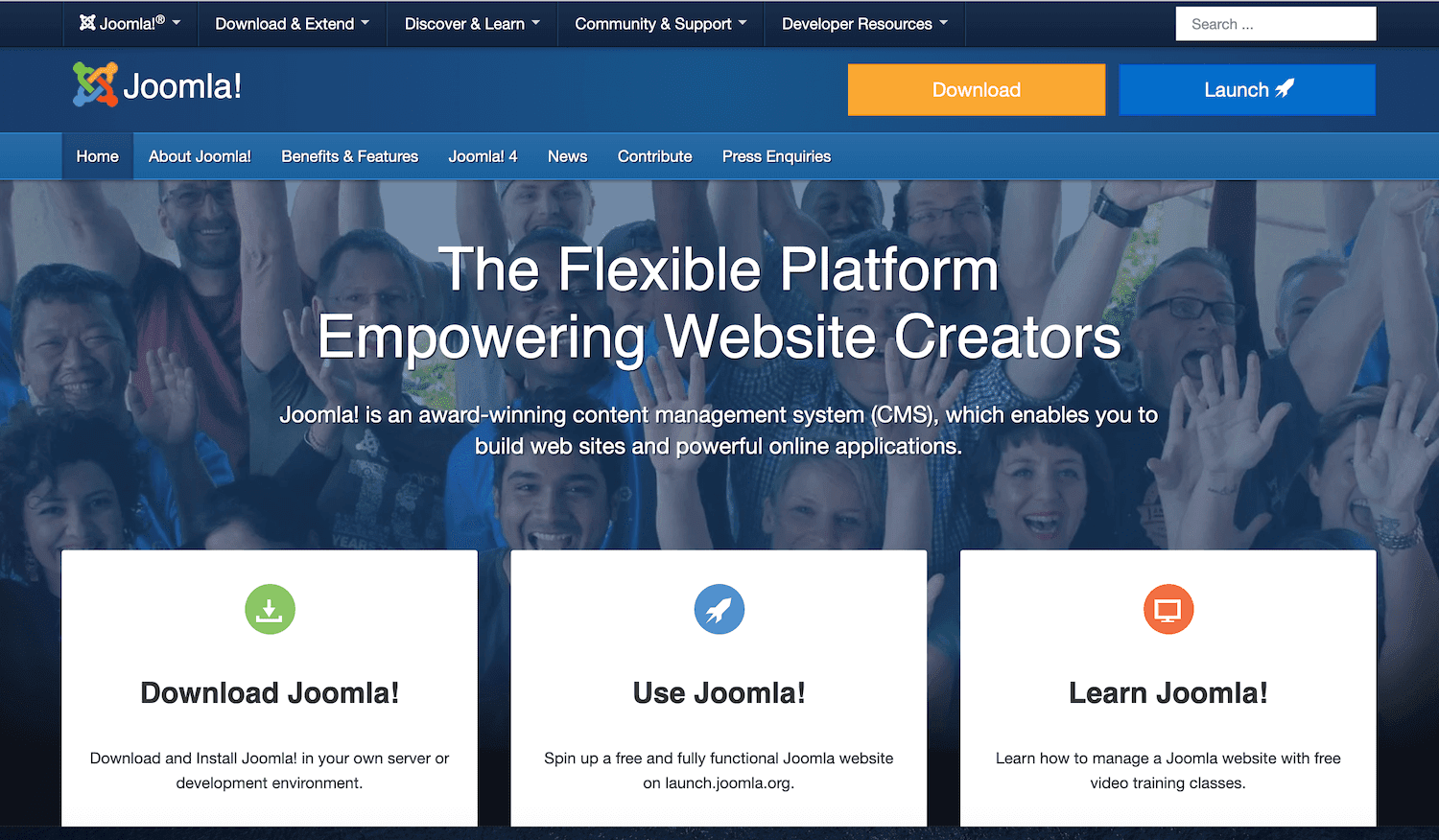
雖然 Joomla 確實有其優勢,但它不像 WordPress 平台那樣用戶友好。 特別是,Joomla 儀表板可能會因為其大量的菜單、子菜單和設置而令人困惑:
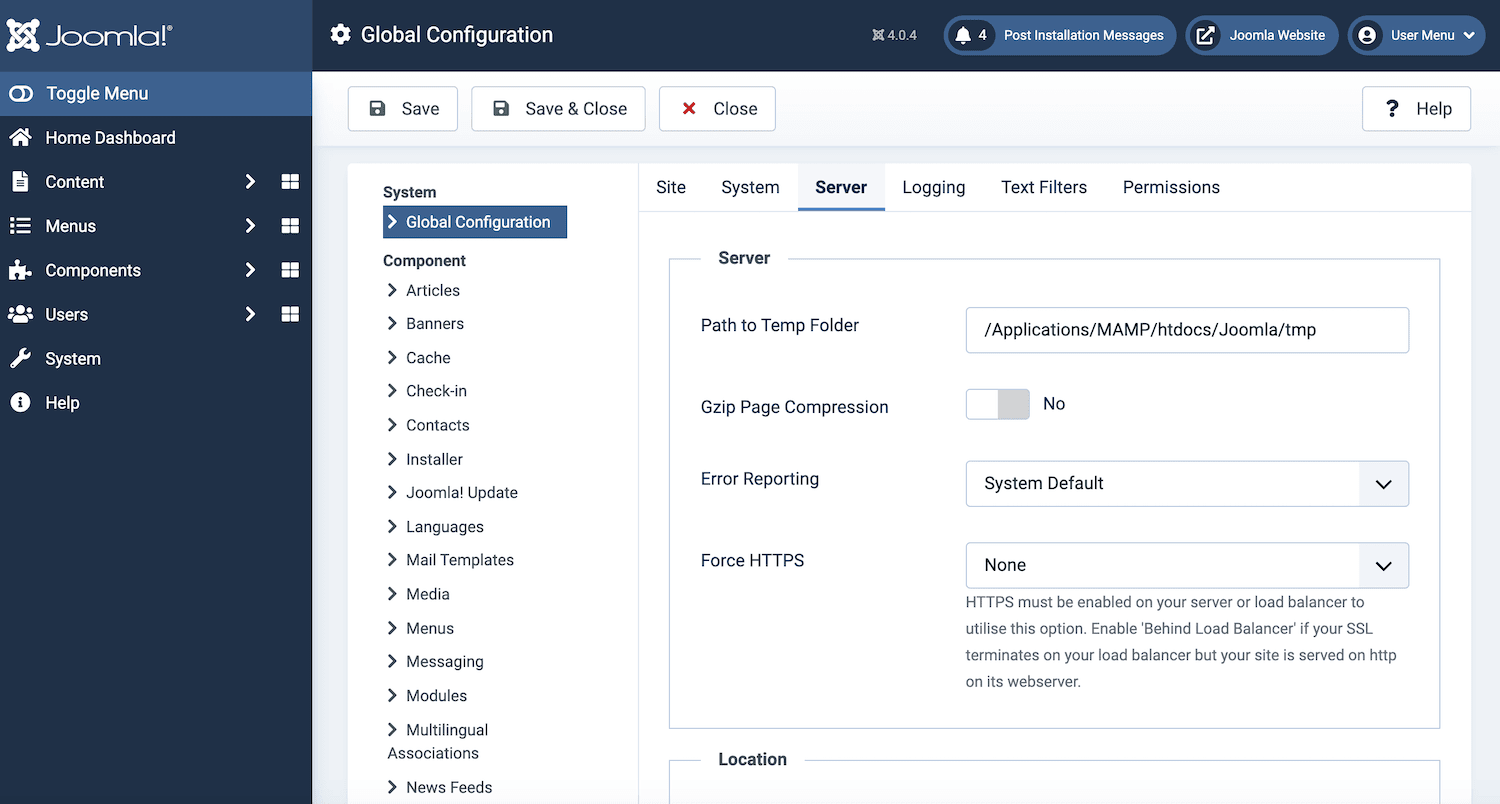
此外,雖然 Joomla 確實有一些內容管理功能,但這些功能並不適合博客。 例如,Joomla 沒有特定的博客文章頁麵類型。 如果你是一個博主,你幾乎肯定會從 Joomla 遷移到 WordPress 中受益。
遷移到 WordPress 之前需要考慮的事項
在您從 Joomla 遷移到 WordPress 之前,您需要準備一些東西。 首先,您的新 WordPress 網站將需要域名和主機。
您可能已經為您的 Joomla 網站提供了這些。 根據您的提供商,您可能可以將這些資源重新用於您的 WordPress 網站。 但是,為了獲得最佳效果,我們建議避免使用更便宜的託管替代方案,而是投資託管 WordPress 託管。
託管 WordPress 託管服務提供商可以為您完成大部分繁重的工作。 他們甚至可以幫助您安裝 WordPress 軟件——當您不熟悉該平台時,這是完美的選擇。
一旦您啟動並運行,管理良好的提供商將處理您網站的大部分日常維護和優化。 由於主機專門研究 WordPress,因此它也應該可以毫無問題地回答任何問題並解決您在這個新平台上遇到的任何問題。
即使您已經熟悉 WordPress,託管合作夥伴也可以幫助減輕您的維護負擔。 這使您可以自由地專注於更高價值的任務,例如發展您的新 WordPress 網站。
專門從事 WordPress 的提供商也更有可能提供專門為此 CMS 設計的工具。
例如,Kinsta APM 是我們專門為 WordPress 創建的定制設計的性能監控工具。 它對於構建高性能和安全的網站非常寶貴:
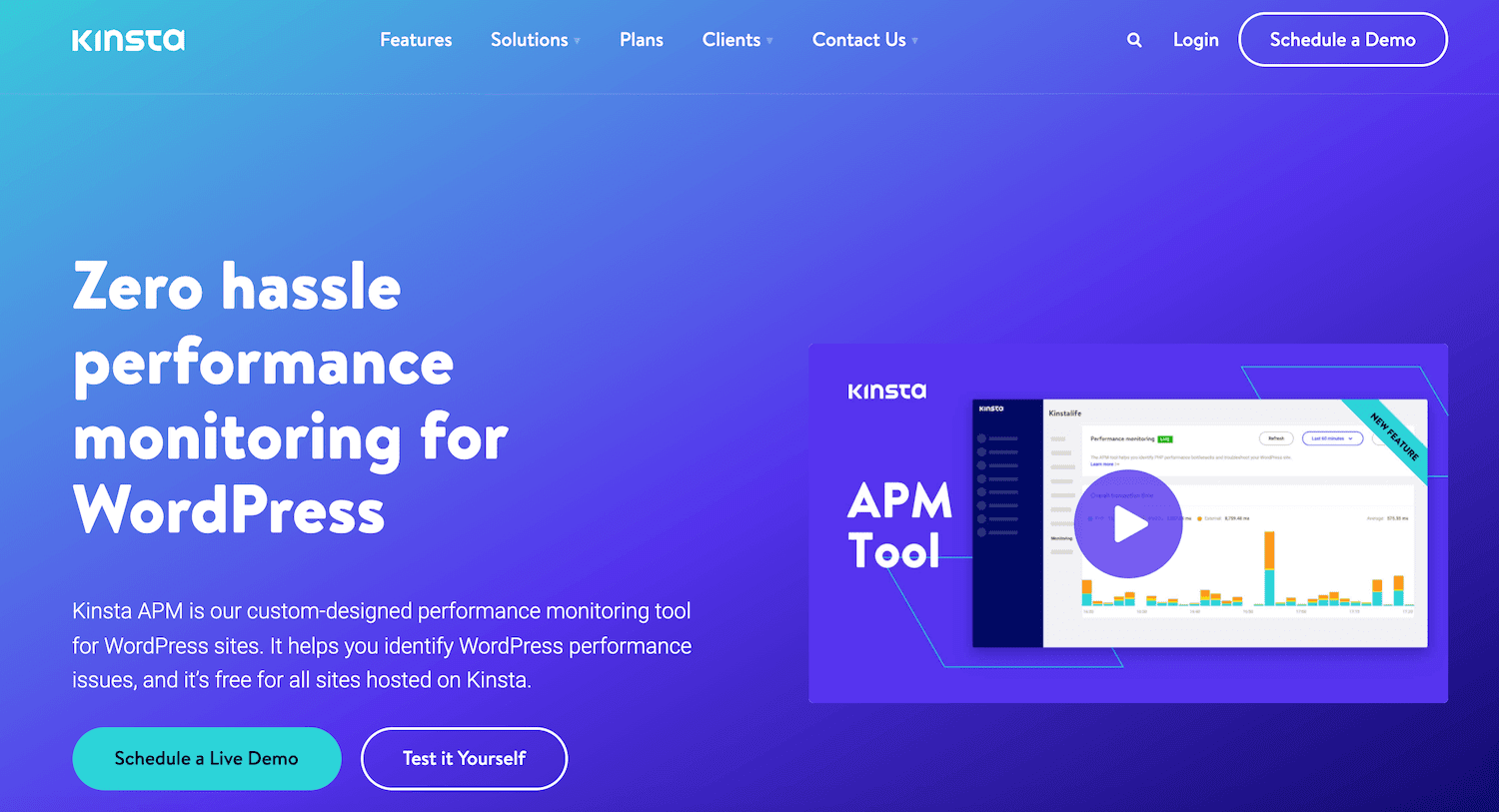
如果您已經有一個託管帳戶,那麼遷移到新的提供商並不一定很複雜。 在 Kinsta,我們從一長串流行的網絡主機中提供免費遷移:
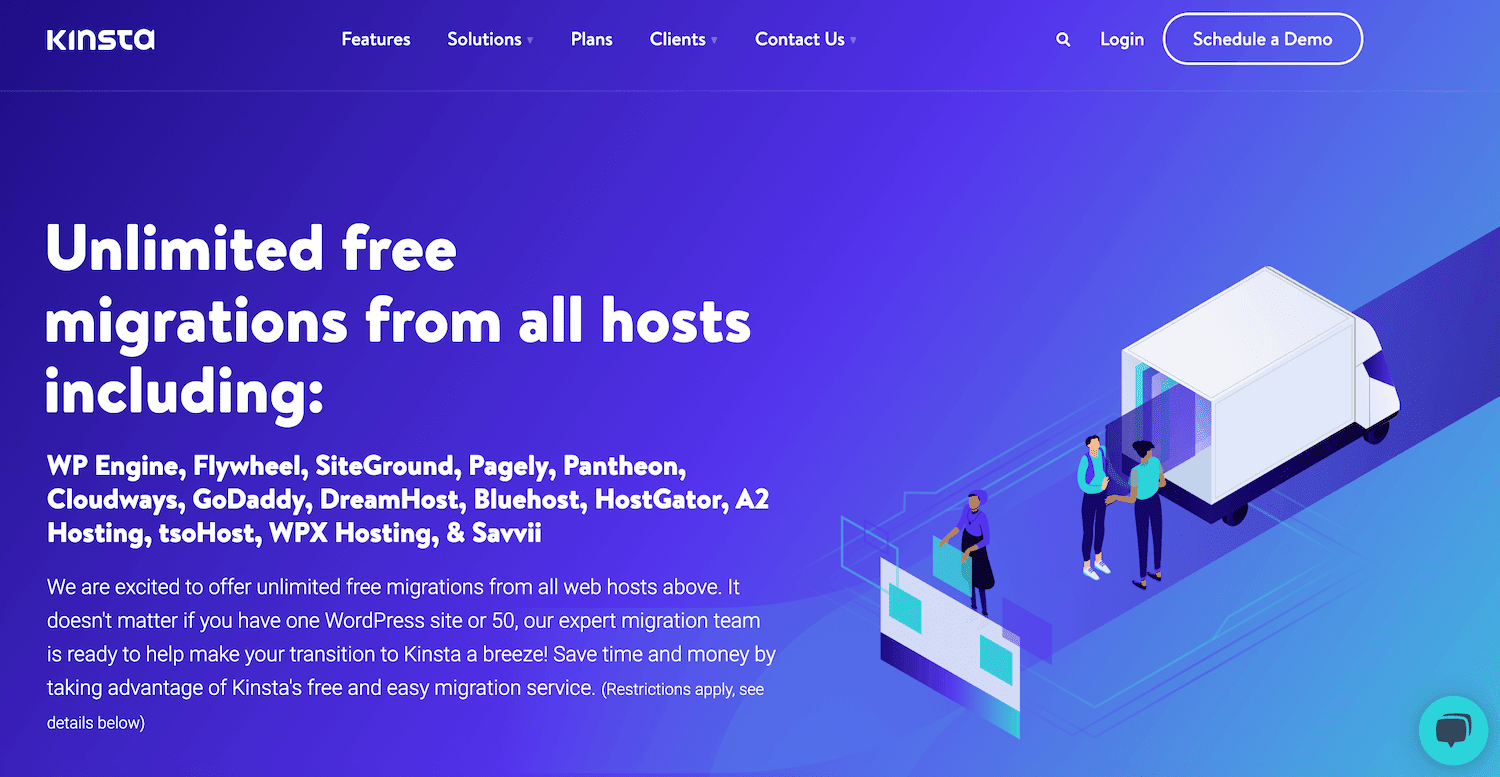
我們將這些免費遷移包含在我們所有的託管計劃中。 填寫簡單的表格,我們的專家團隊將與您聯繫以幫助安排您的搬遷。
如何通過 9 個步驟從 Joomla 遷移到 WordPress
擁有 60.8% 的 CMS 市場份額,WordPress 如此受歡迎是有原因的。 如果您確信是時候升級了,以下是如何通過九個簡單步驟遷移到 WordPress!
第 1 步:設置 WordPress
WordPress 以易於安裝著稱。 但是,您可以通過與託管 WordPress 託管服務提供商合作來簡化安裝過程。
如果您是 Kinsta 客戶,您可以通過登錄 MyKinsta 儀表板來設置 WordPress。 然後,在左側菜單中選擇站點:
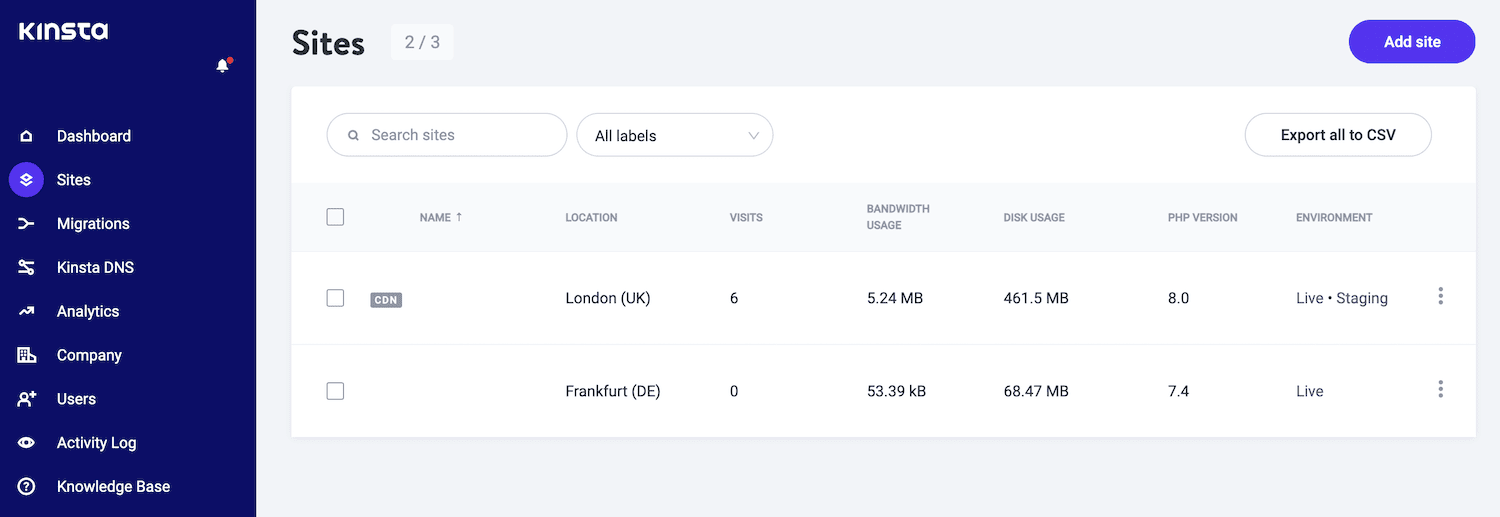
在右上角,單擊添加站點。 然後,選擇安裝 WordPress :
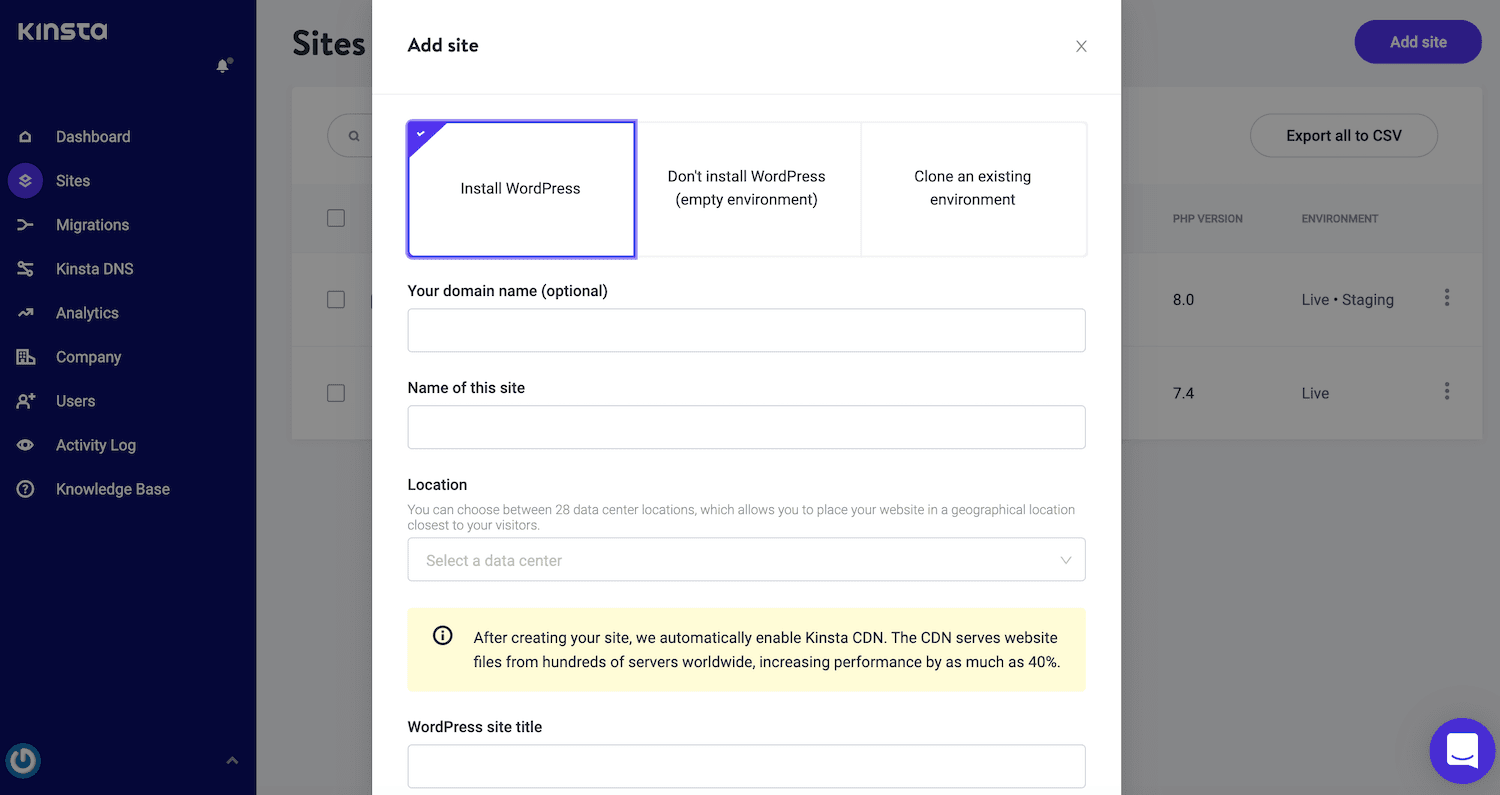
這樣做會安裝一個功能齊全的 WordPress 網站,供您立即使用。 按照屏幕上的說明進行操作,您將在幾分鐘內擁有一個新網站。
不幸的是,WordPress 本身不支持 Joomla 遷移。 好消息是,您可以使用遷移插件(例如 FG Joomla)向 WordPress 添加此功能。
使用此插件,您可以輕鬆地將 Joomla 網站的所有部分、類別、帖子、媒體和標籤遷移到 WordPress:
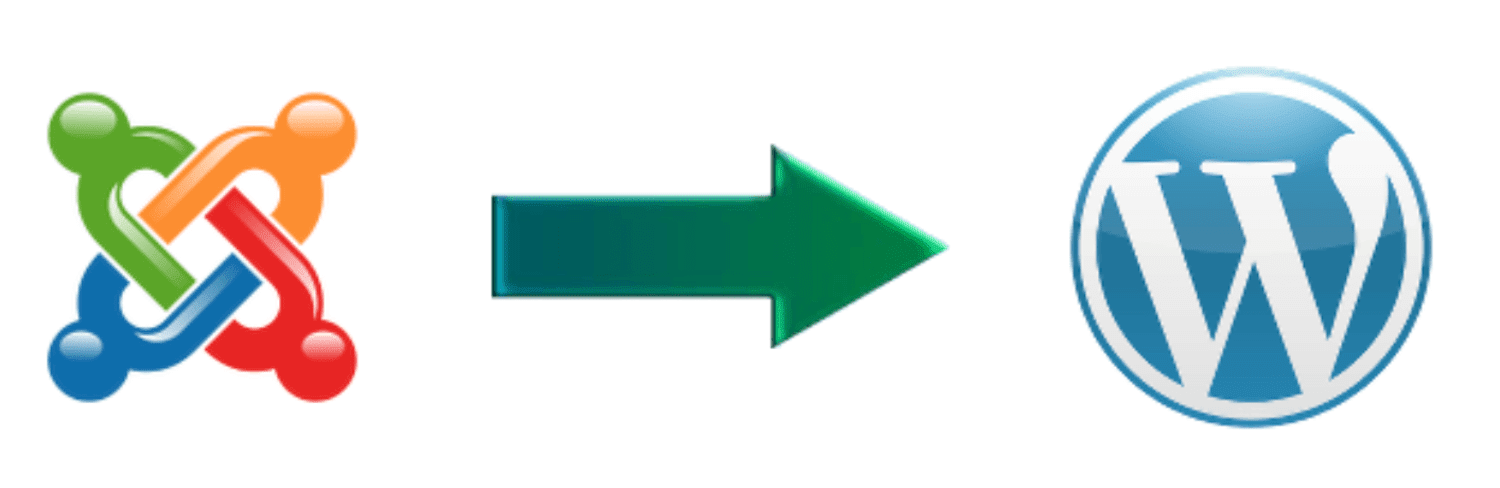
登錄到您的 WordPress 儀表板並導航到插件 > 添加新的以安裝此插件。 您現在可以搜索 FG Joomla 到 WordPress 附加組件。 當此項目出現時,單擊安裝 > 激活。
第 2 步:備份您的 Joomla 網站
在遷移您的 Joomla 網站之前,最好創建一個備份。 這樣做可確保您在遷移過程中遇到任何問題時不會丟失所有 Joomla 內容。
您可以使用 Akeeba 備份擴展備份您的 Joomla 站點:

安裝此擴展程序後,從 Joomla 的左側菜單中選擇Home Dashboard 。 您的通知部分現在應該包含一個新的備份最新選項:
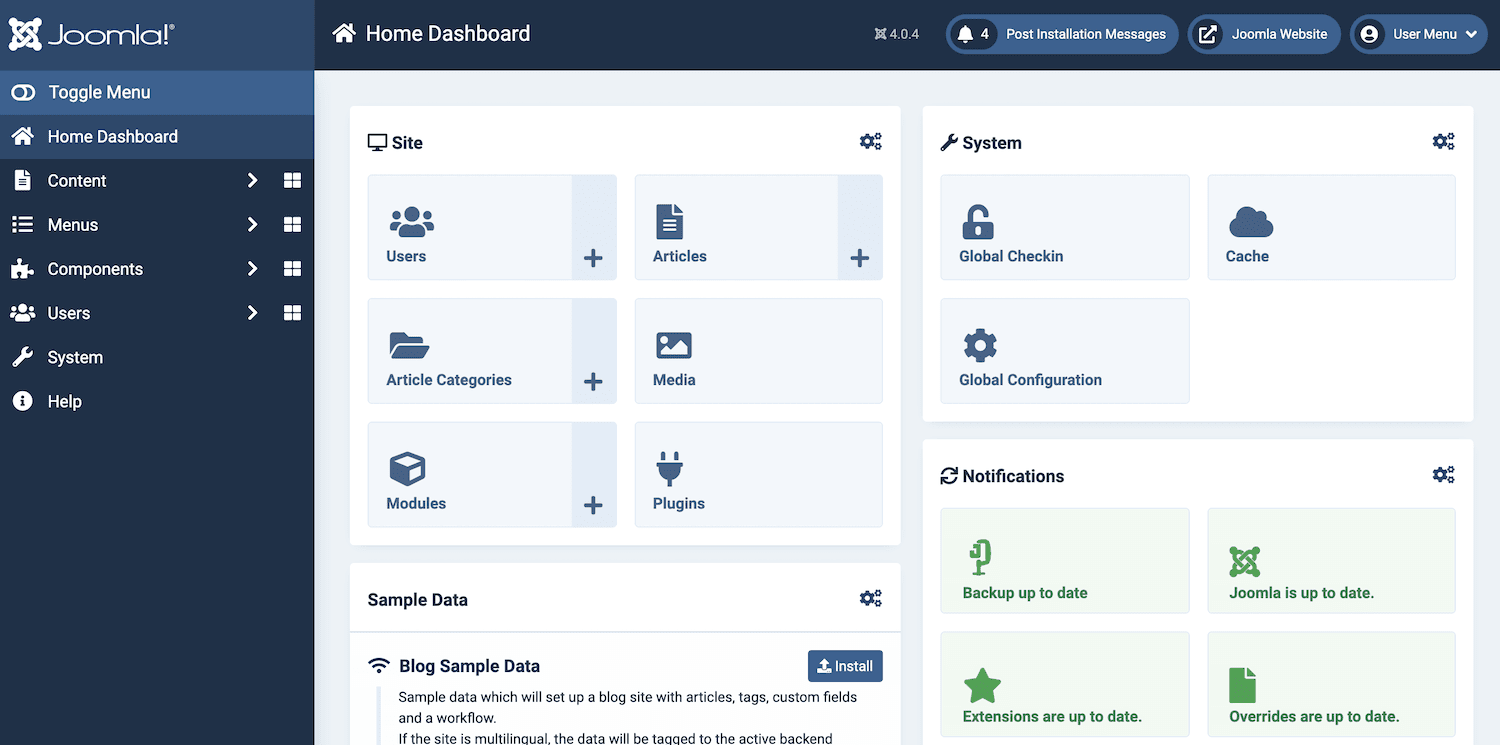
單擊此通知。 如果這是您第一次訪問 Akeeba 備份設置,那麼 Joomla 會要求您配置此擴展。
Akeeba Backup 可以為您處理所有設置,因此在出現提示時選擇配置嚮導:
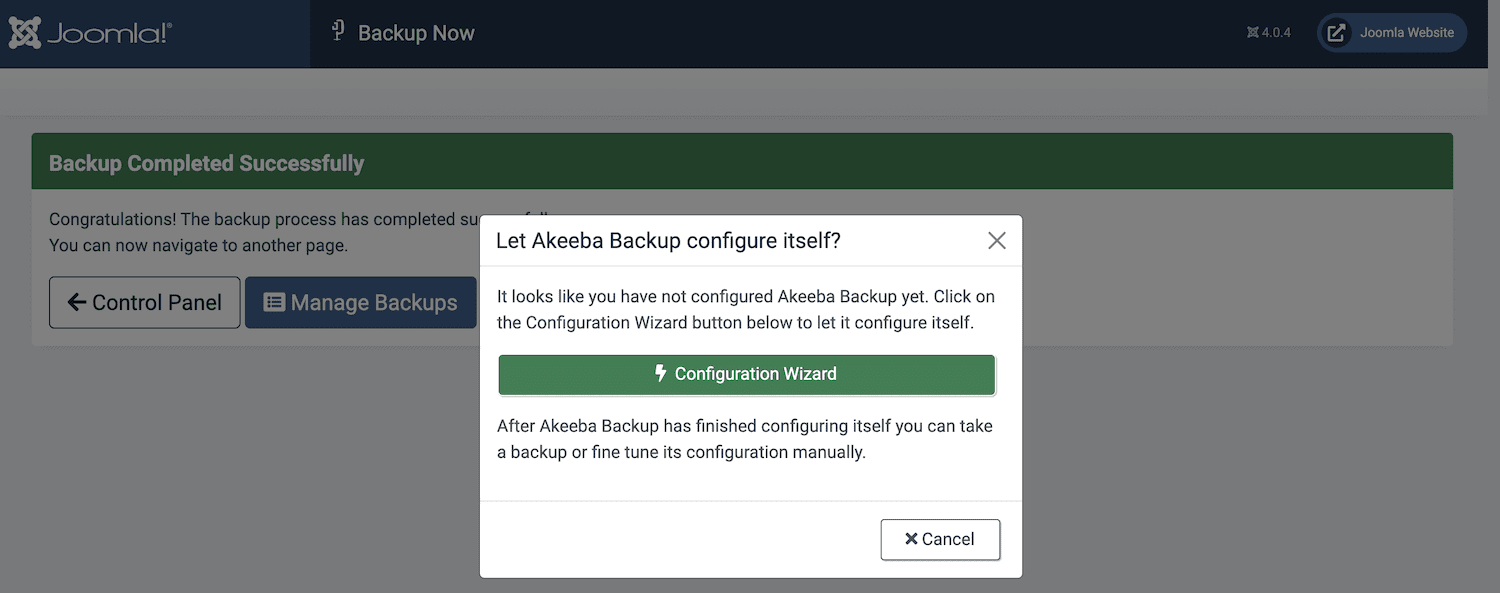
配置嚮導現在將通過在您的服務器上運行一系列基準來確定您站點的最佳備份設置。 完成此測試後,單擊立即備份:
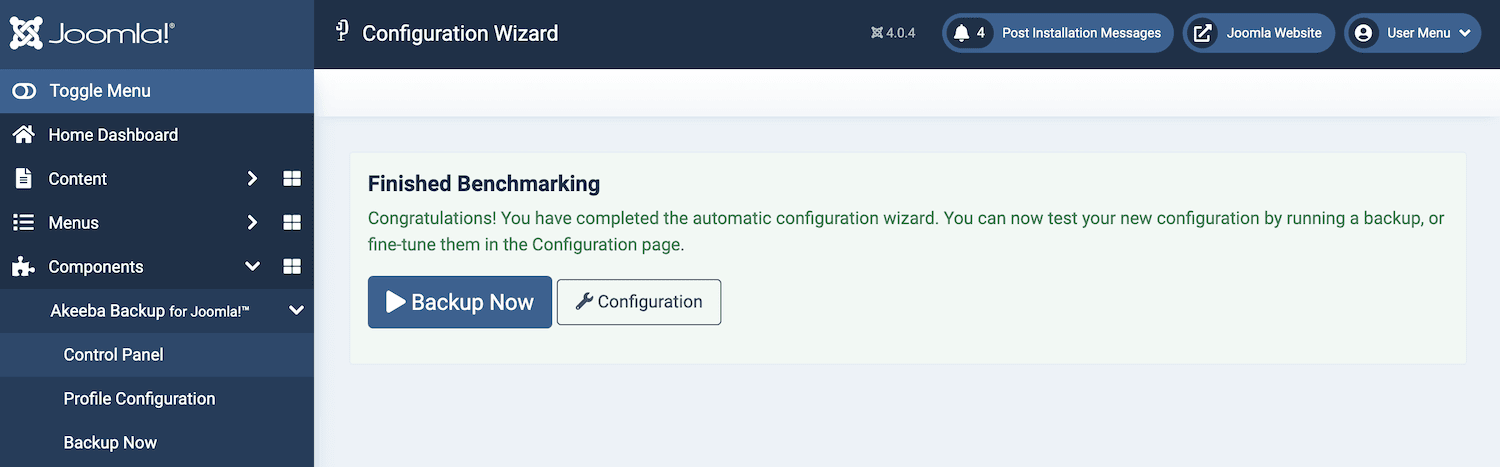
您現在可以命名此備份並添加評論。 如果您對輸入的信息感到滿意,請單擊立即備份:
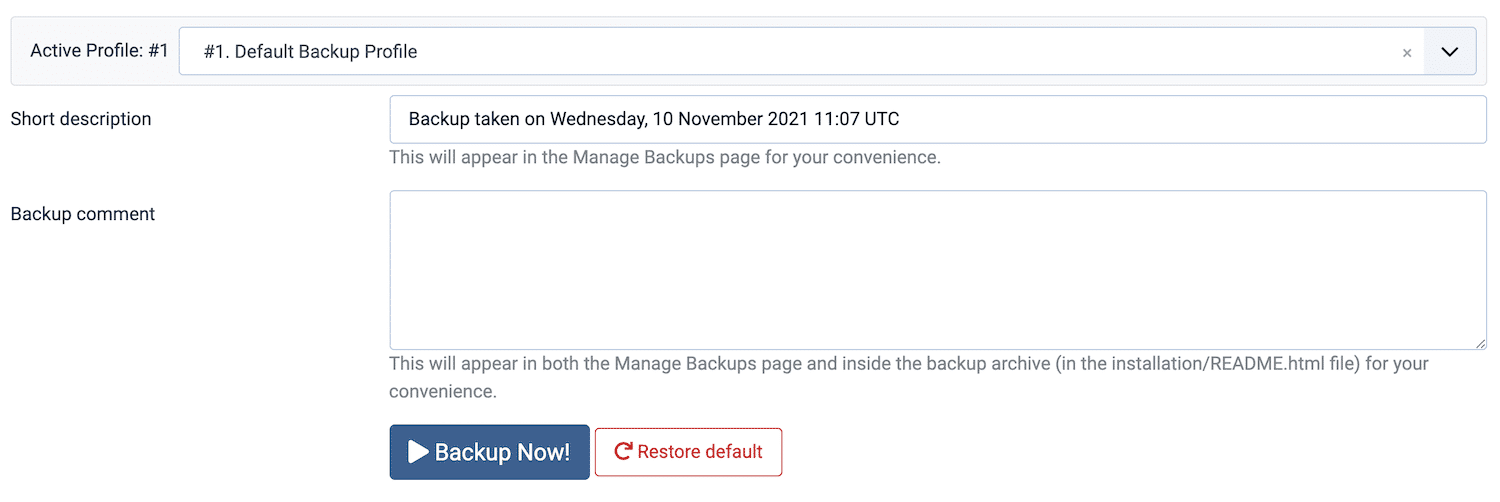
現在已配置此擴展,您可以隨時創建備份。 在您的 Joomla 儀表板中導航到組件 > Akeeba 備份 > 立即備份:
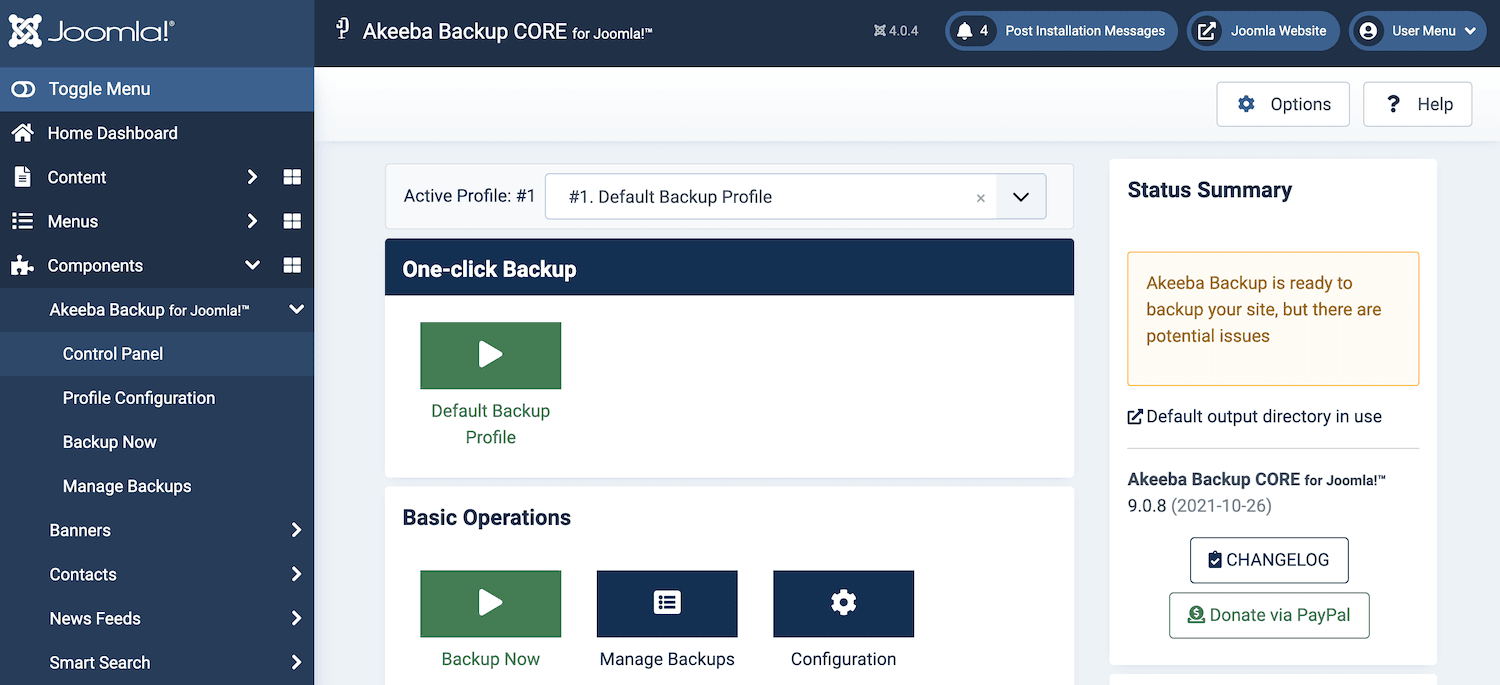
儘管它不如復制您的 Joomla 內容那麼重要,但您可能需要在繼續之前備份您的 WordPress 網站。 如果在遷移過程中出現問題,這將為您提供一個空白板,您可以恢復它。
Kinsta 客戶可以通過登錄他們的 MyKinsta 帳戶按需創建備份。 在這裡,您可以選擇有問題的站點,然後選擇Backups :
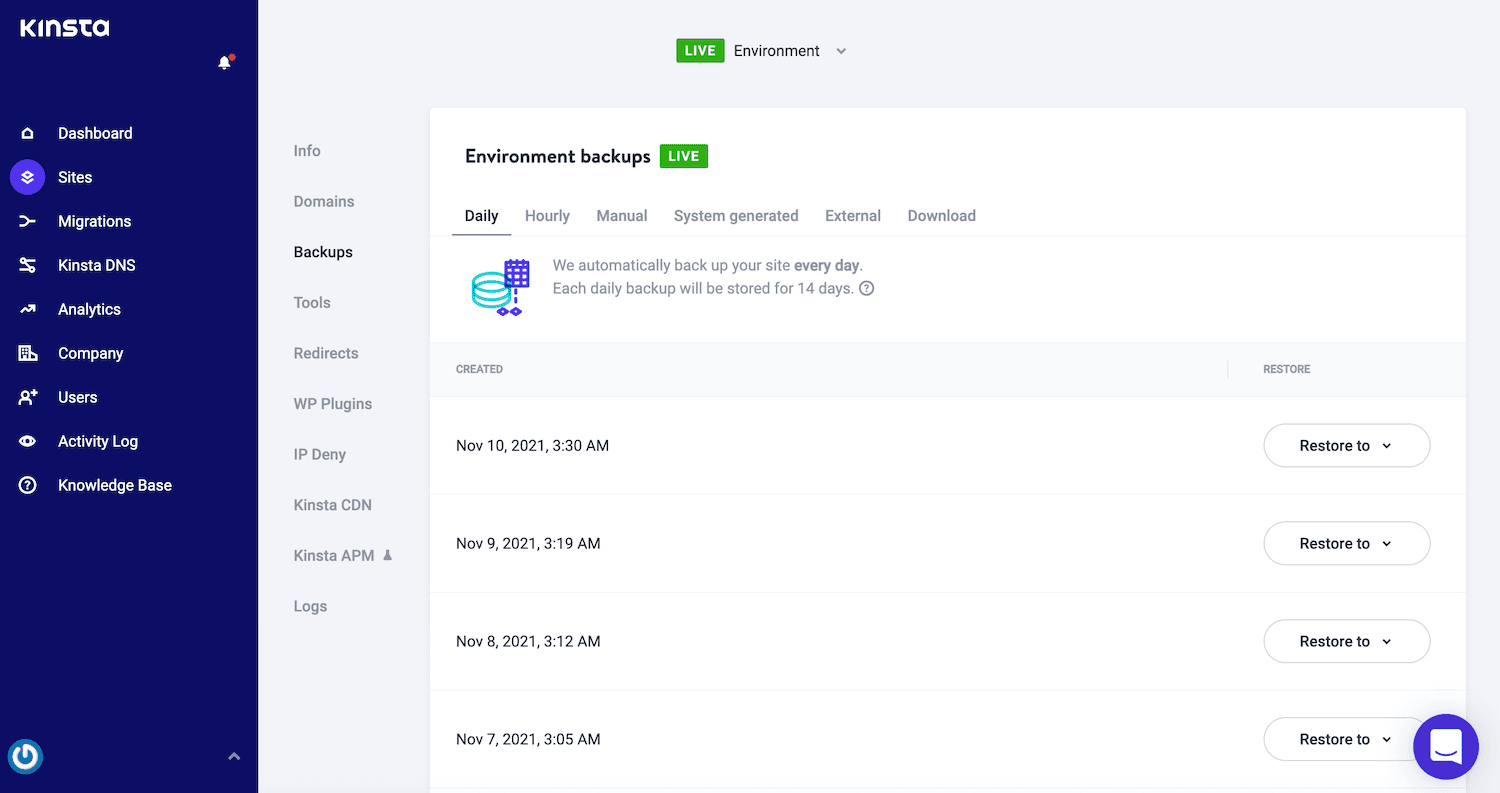
然後,選擇手動選項卡,然後選擇立即備份。 該程序現在將為您的 WordPress 網站創建一個完整的備份。
第 3 步:遷移您的 Joomla 內容
在您的 WordPress 儀表板中,導航到Tools > Import 。 現在找到Joomla (FG)選項並單擊其隨附的Run Importer鏈接:
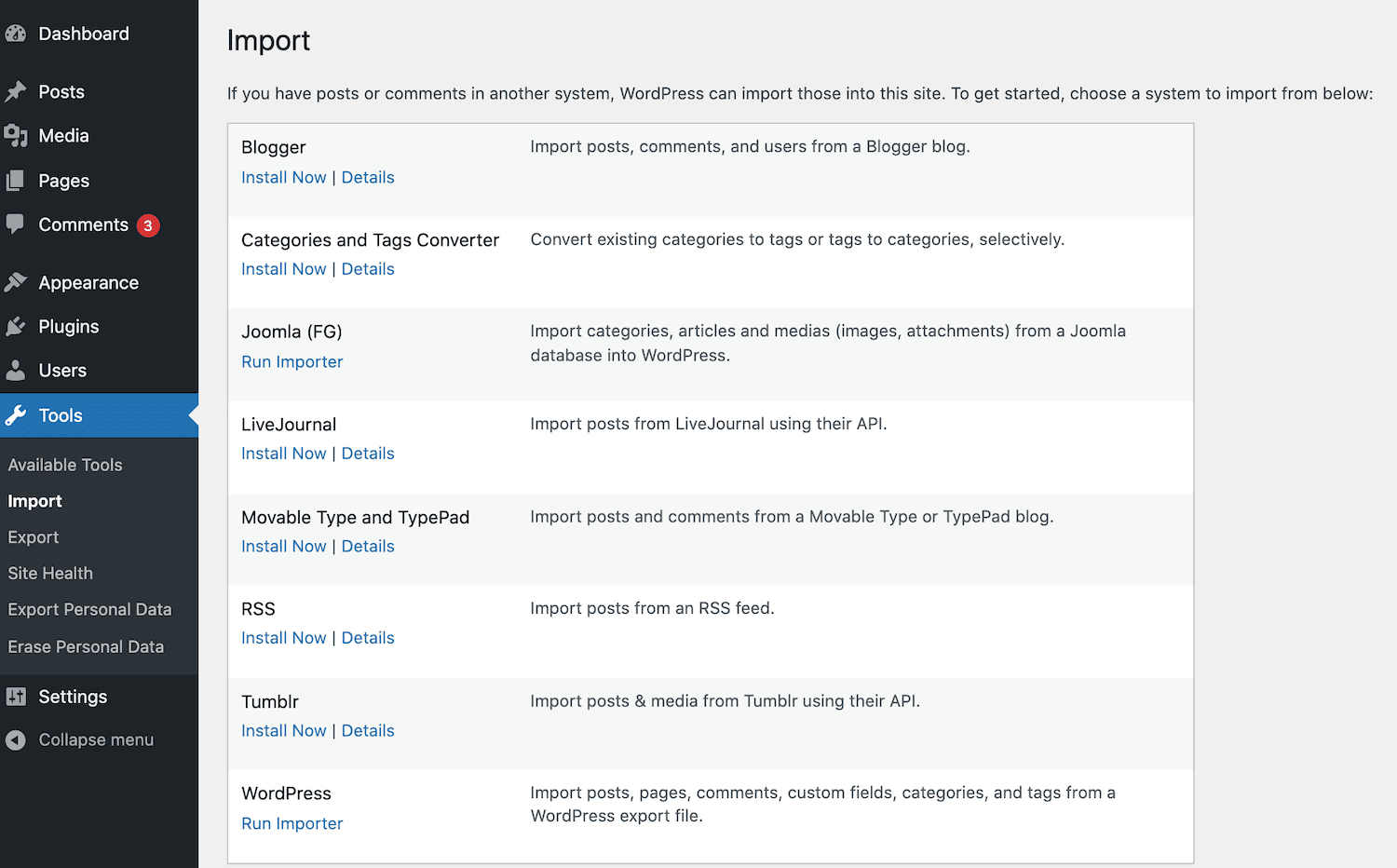
隨後的屏幕顯示您站點的基礎數據庫中的所有類別、帖子、頁面、媒體和標籤。 即使是全新的 WordPress 安裝也可能包含一些內容,例如默認類別和一些示例網頁:
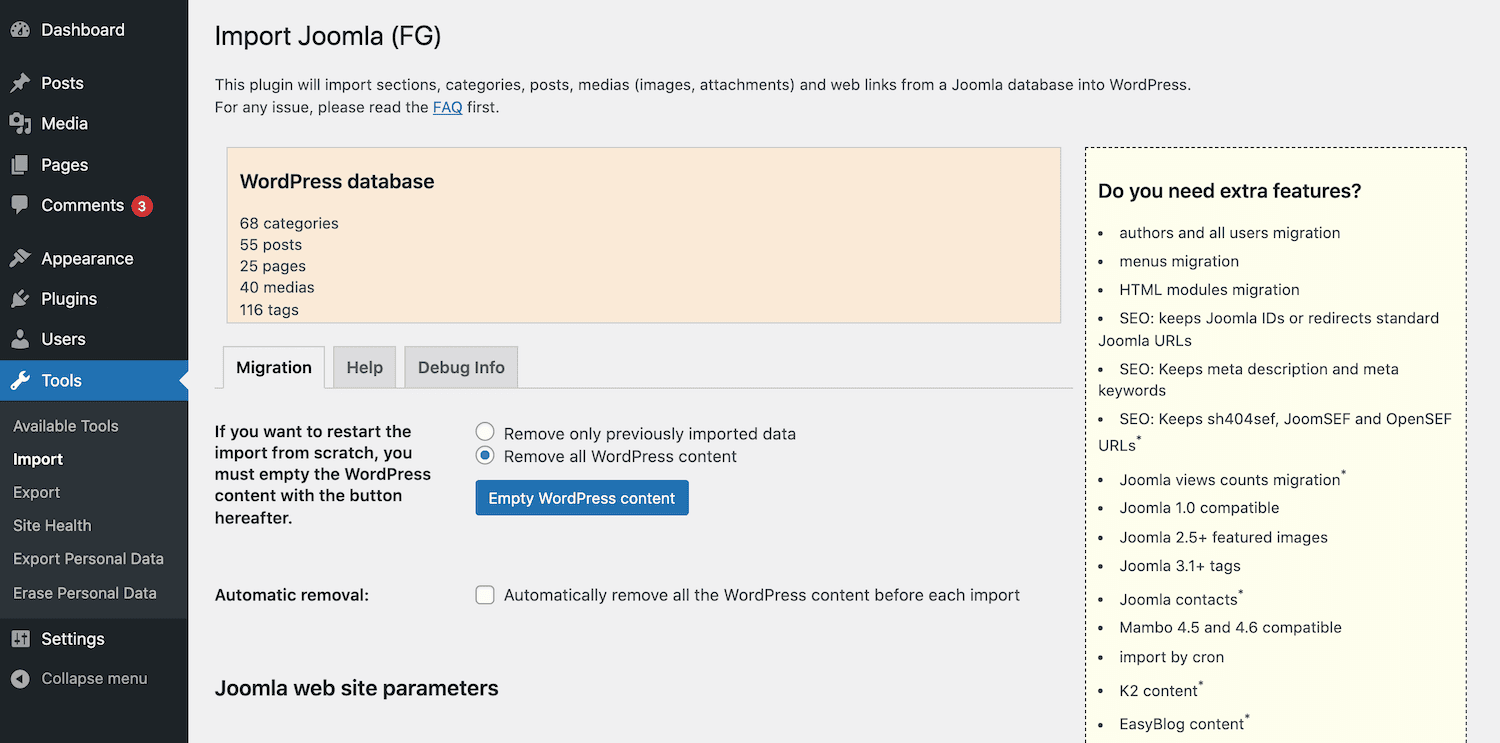
大多數時候,您需要將您的 Joomla 內容導入一個空站點。 出於這個原因,我們建議使用清空 WordPress 內容按鈕來清除石板。
請注意,這樣做會永久刪除您的 WordPress 網站上的所有內容,恢復的可能性為零。 如果您想保留這些類別、帖子、頁面、媒體或標籤中的任何一個,您必須創建一個備份。
當您準備好繼續時,選擇刪除所有 WordPress 內容。 然後,點擊Empty WordPress content 。
片刻之後,插件將顯示一條消息,確認它已成功清除您的站點:
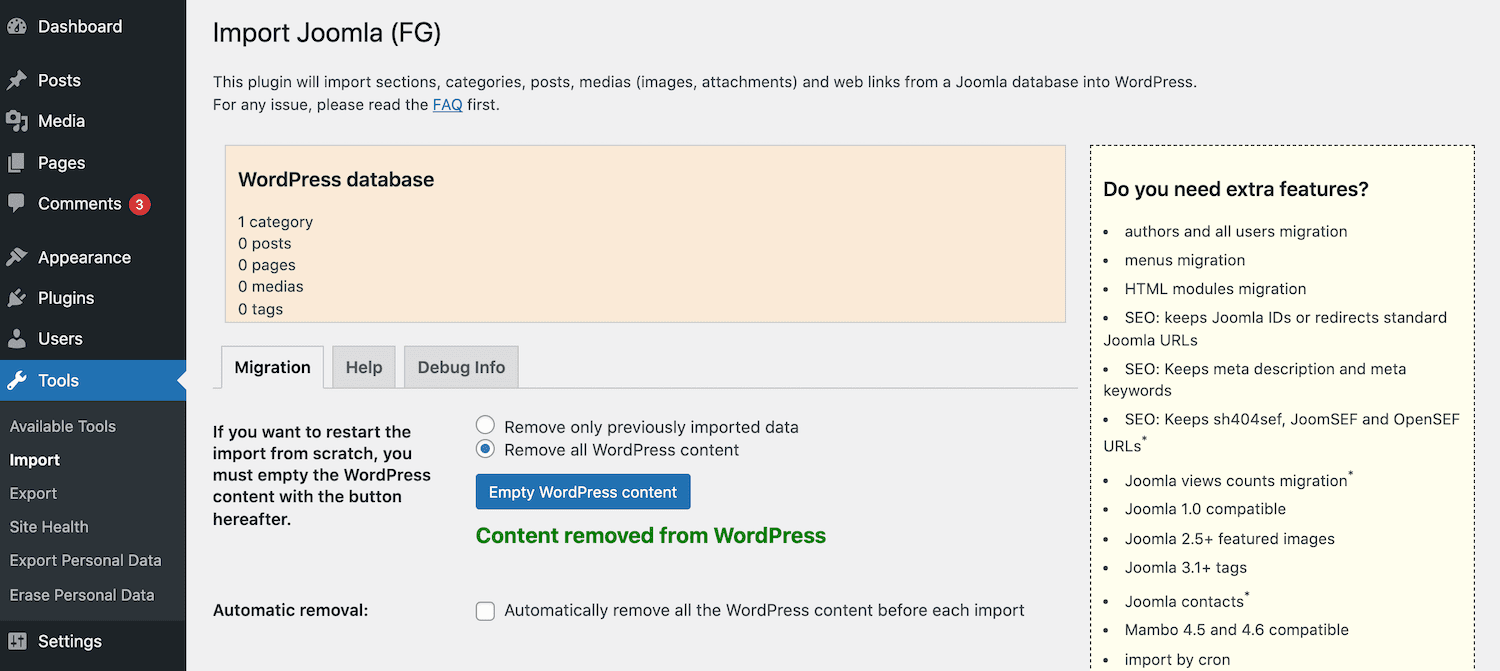
您的帖子、頁面、媒體和標籤現在應該為零。 默認情況下,WordPress 有一個未分類的類別。 因此,即使在刪除所有內容後,您的類別計數仍將保持為 1。
第 4 步:輸入您的 Joomla 數據庫參數
下一步是輸入您的 Joomla 數據庫參數。 在新選項卡中,登錄您的 Joomla 帳戶。 在左側菜單中,選擇System :
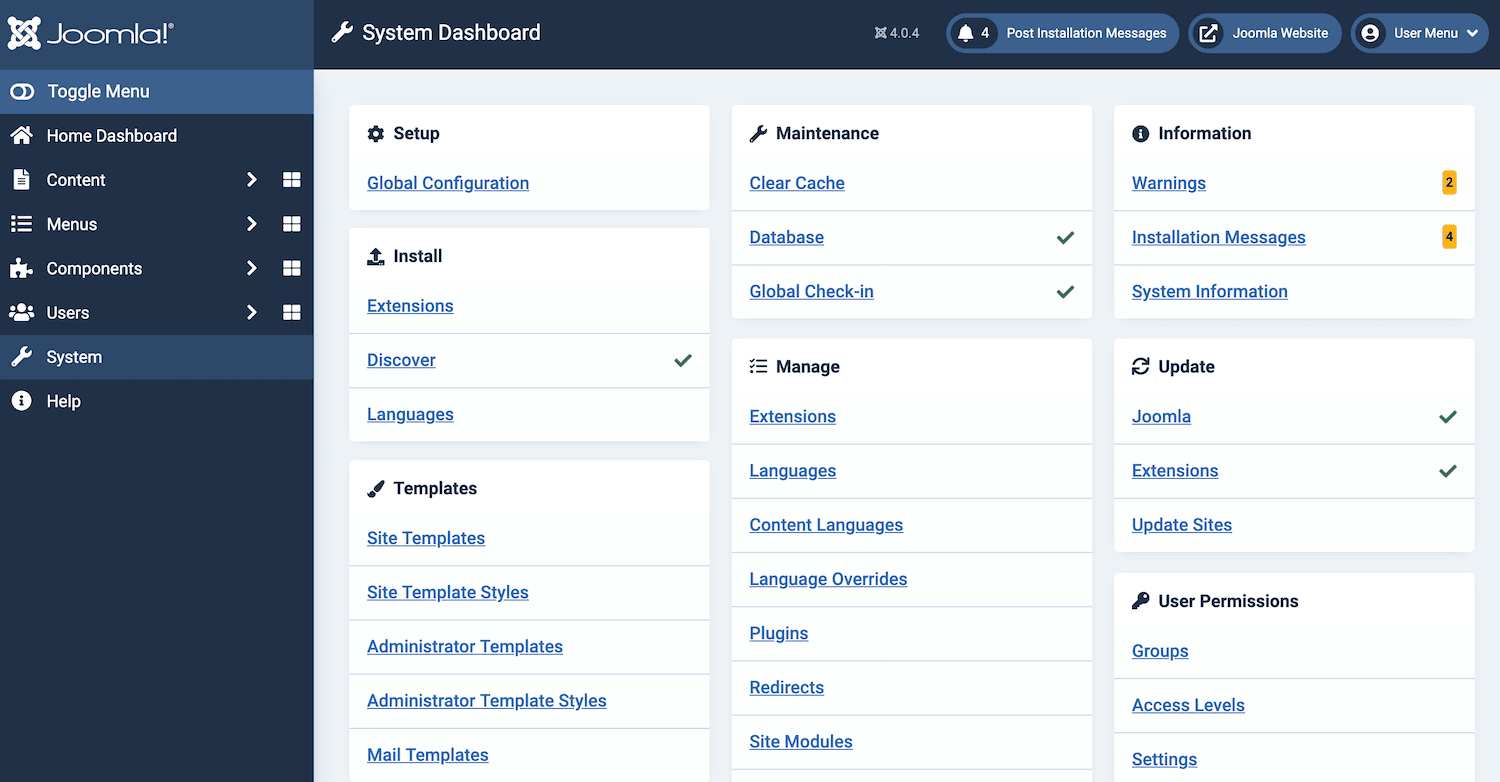
然後,單擊全局配置。 您現在可以選擇服務器選項卡:
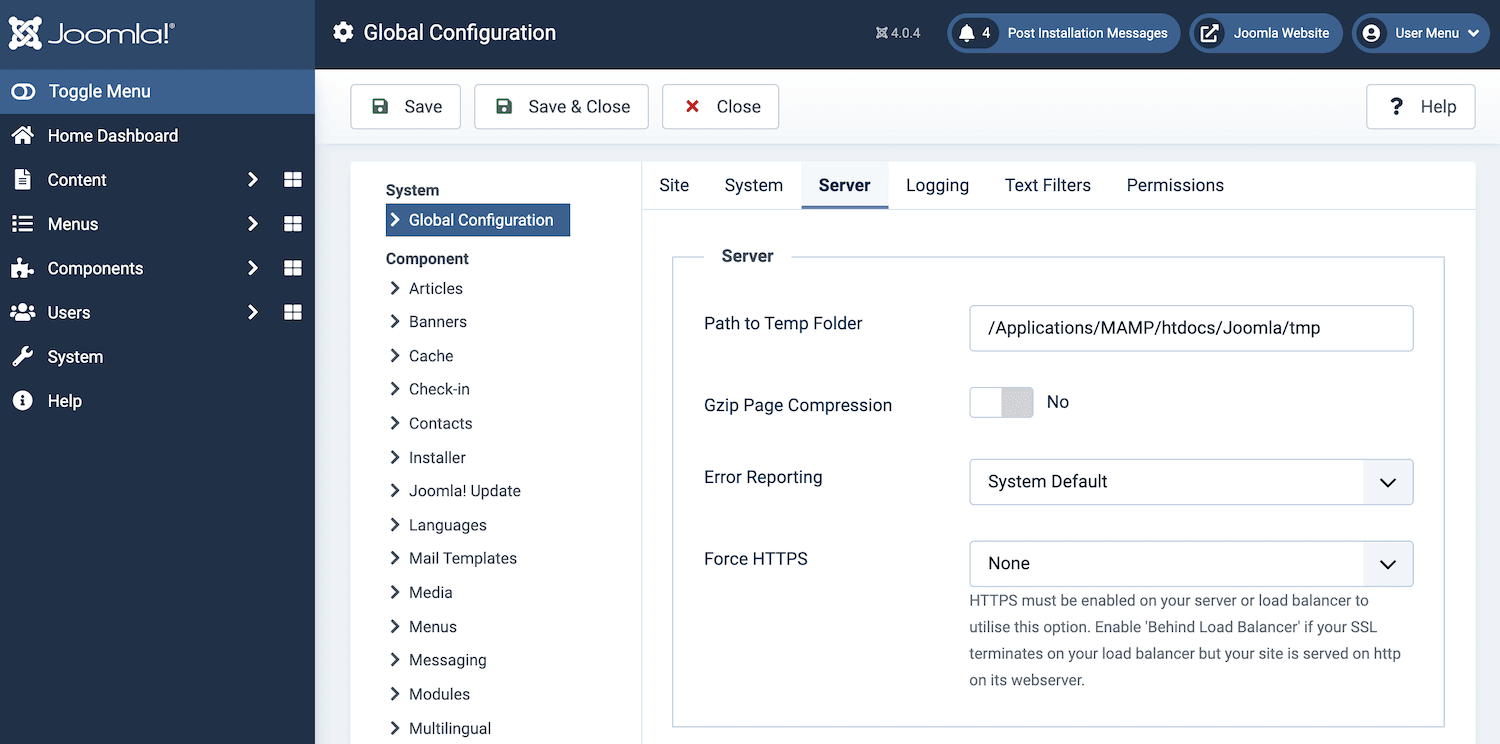
接下來,滾動到Database Settings 。 此部分包含您的主機、數據庫用戶名、數據庫密碼、數據庫名稱和數據庫表前綴:
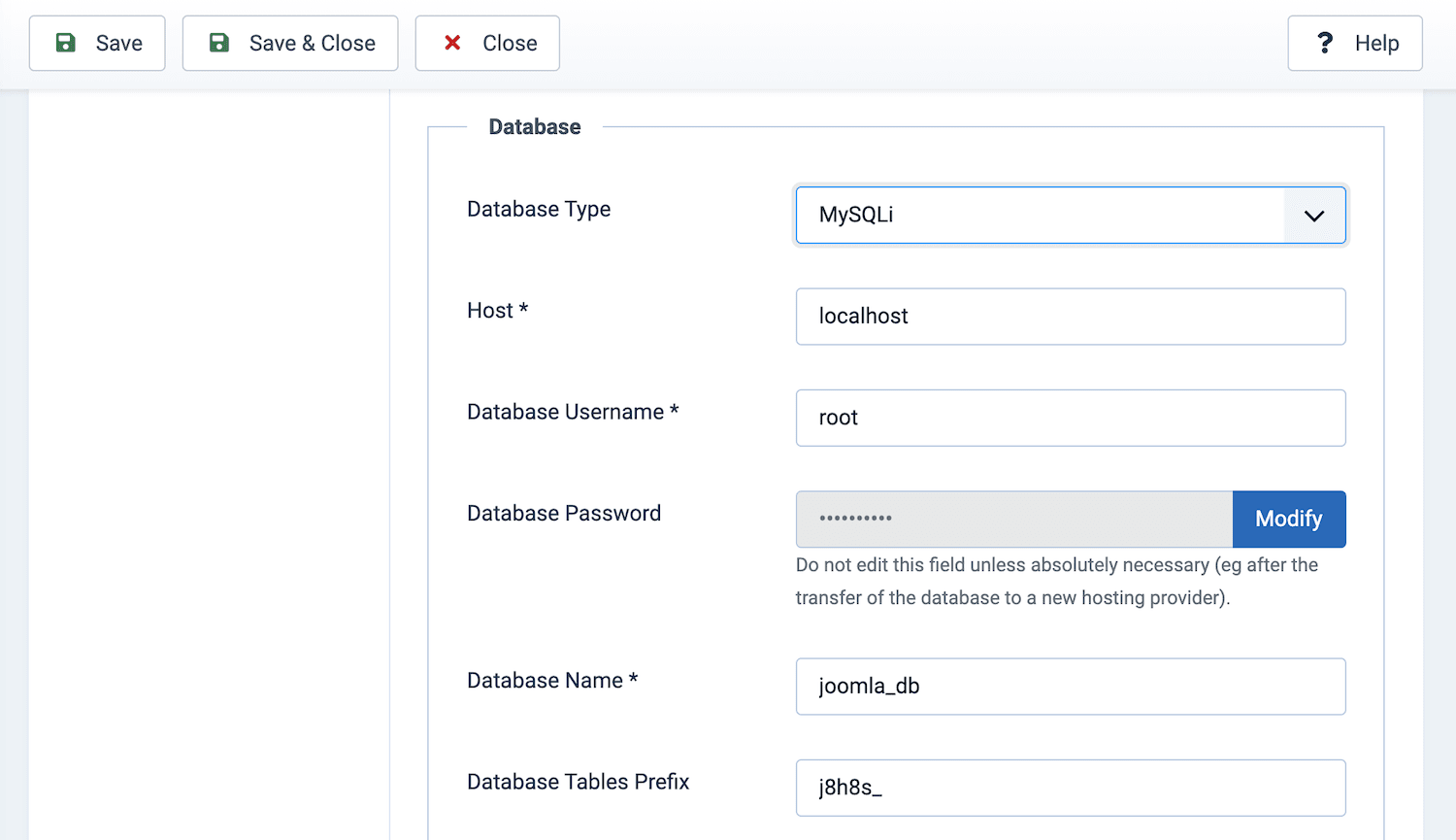
這些值對於遷移數據至關重要,因此切換到 WordPress 儀表板並滾動到Joomla 網站參數部分。 找到以下字段:實時 Joomla 網站的 URL 。 在此字段中,輸入您的 Joomla 網站的 URL 並選擇通過 HTTP 傳輸您的數據:
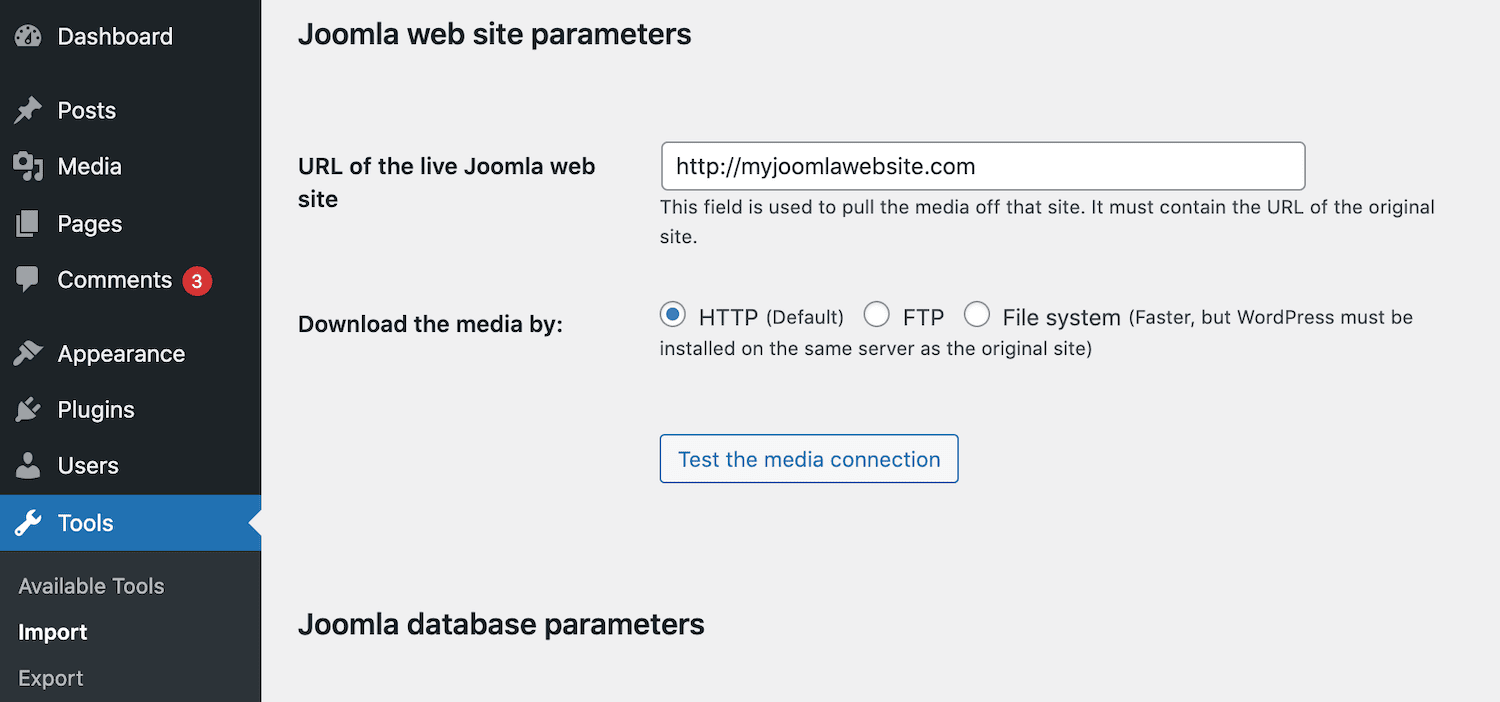
現在,單擊測試媒體連接。 這樣做將檢查導入過程中是否存在任何潛在問題。
假設您通過了測試,那麼您需要提供有關您的 Joomla 數據庫的所有信息。 這意味著輸入您的主機名、數據庫名稱、用戶名、密碼和 Joomla 表前綴。
您可以從 Joomla 儀表板複製每條信息並將其粘貼到 WordPress 中的相應字段中:
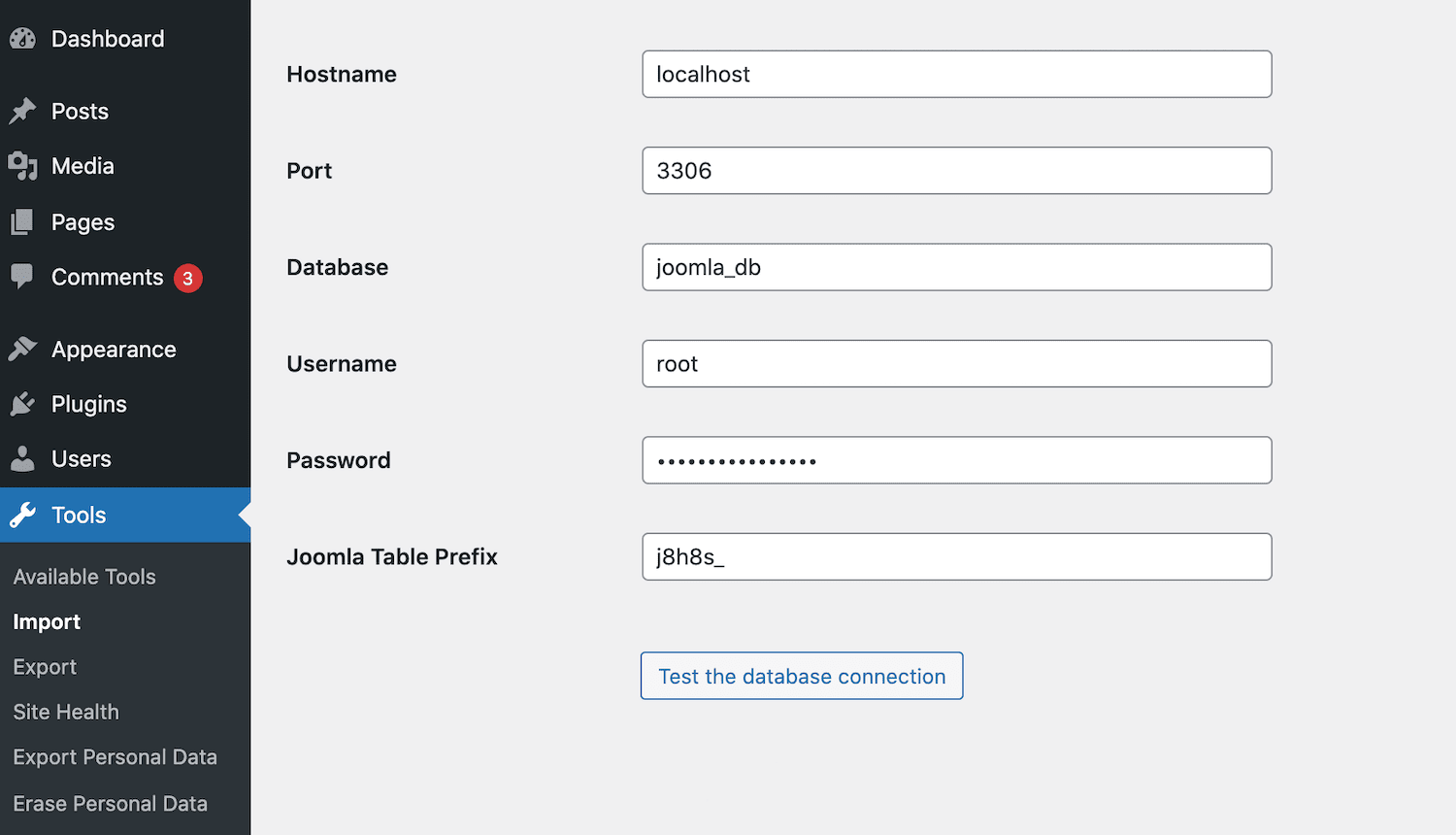
Joomla 全局配置頁面顯示您的數據庫信息以及您的數據庫密碼。 如果您忘記了此密碼,您可以使用 FileZilla 等客戶端通過文件傳輸協議 (FTP) 連接到您的服務器。
然後,導航到您的 Joomla 網站的根文件夾。 您將在您的configuration.php文件中找到數據庫密碼。
將這些數據庫參數輸入 WordPress 後,單擊Test the database connection 。 WordPress 現在將檢查這些參數是否有效。 如果連接成功,您就可以導入內容了。
第 5 步:導入您的 Joomla 內容
在您的 WordPress 儀表板中,滾動到“行為”部分。 它包含您將用於配置導入的所有設置:
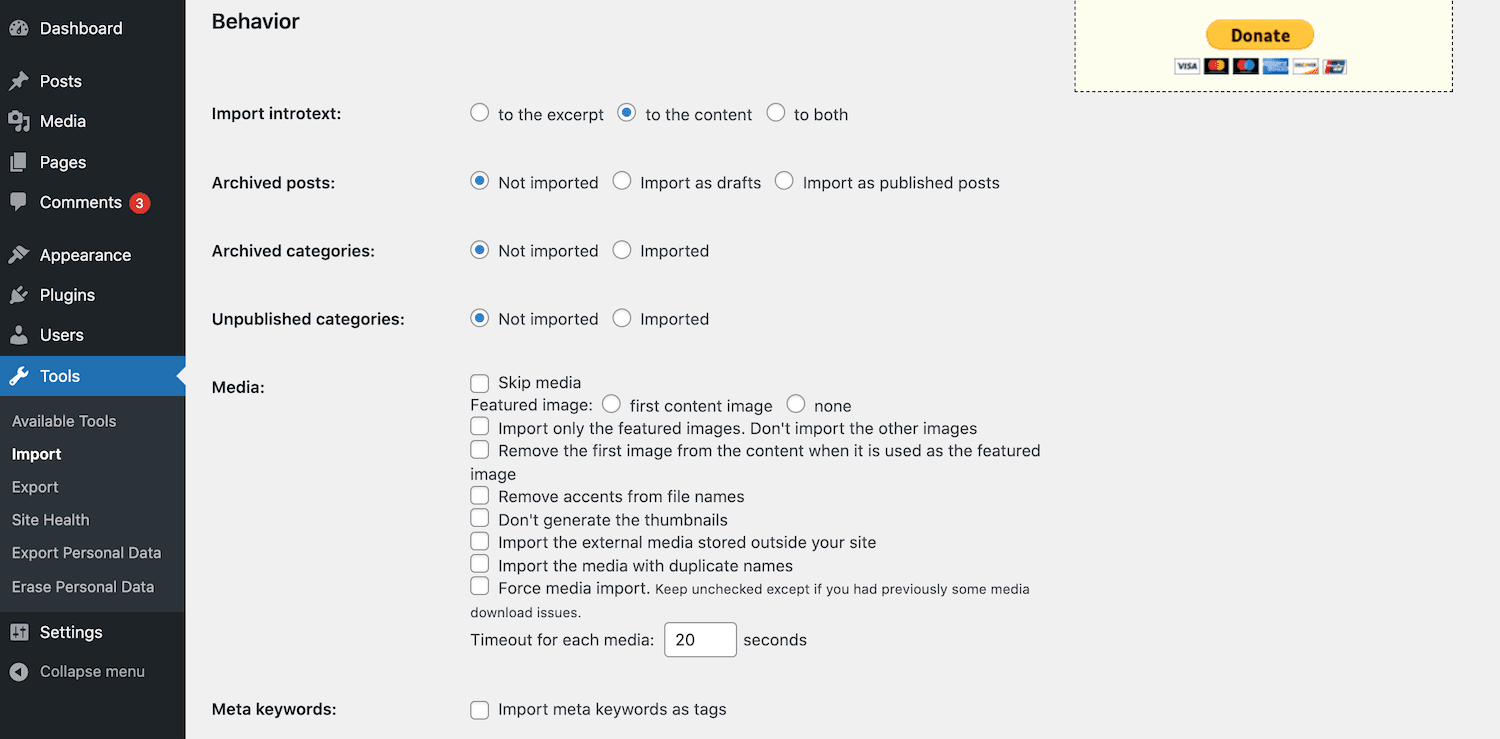
您現在可以選擇要遷移的內容。 它包括存檔的帖子、媒體和元關鍵字。
您還可以配置如何處理您網站的媒體。 例如,您可能會選擇僅導入精選圖像。 通過有選擇性,您可以加速遷移過程。
此時,您還可以選擇遷移 Joomla 站點的介紹文本。 這個簡短的片段通過完整文章的預覽來取笑訪問者。 您可以選擇將此內容作為摘錄傳輸、將其與完整內容合併,或兩者兼而有之。
做出選擇後,滾動到此屏幕的底部,然後單擊開始/恢復導入按鈕。 該插件現在將從您的 Joomla 站點導入所有內容。 此過程完成後,FG Joomla 到 WordPress 將通知您。
您可能已經轉移了您的內容,但您的頁面和帖子中的內部鏈接可能無法正常工作。 損壞的內部鏈接會嚴重損害訪問者的體驗。 它們還會影響您網站的搜索引擎優化 (SEO)。
當搜索機器人索引您的內容時,它們的抓取預算有限。 您最不想做的就是將寶貴的預算浪費在損壞的 URL 上。 幸運的是,遷移插件可以掃描損壞的內部鏈接:
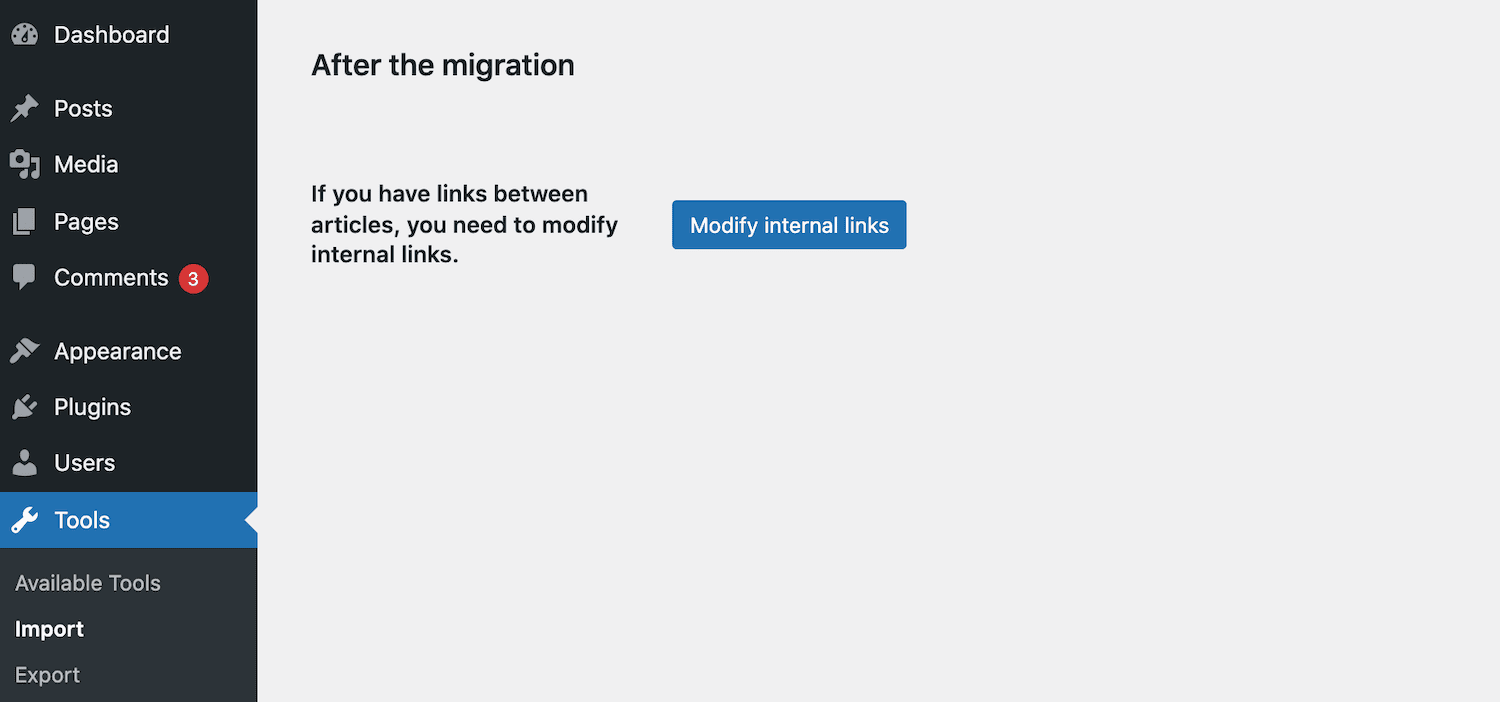
要執行此檢查,請單擊修改內部鏈接按鈕。 FG Joomla 到 WordPress 現在將掃描您的站點以查找死 URL。
需要為您的新 WordPress 網站提供一流、快速且安全的託管服務? Kinsta 提供超快的服務器和來自 WordPress 專家的 24/7 世界級支持。 查看我們的計劃
第 6 步:選擇一個新的 WordPress 主題
WordPress 預裝了默認主題。 但是,它可能不是最適合您遷移的 Joomla 內容。 您可以通過在新選項卡中訪問它來查看您的網站在默認 WordPress 主題下的顯示和功能。
或者,您可以通過導航到Posts或Pages查看特定網頁。 然後,將鼠標懸停在相關網頁上並選擇View :
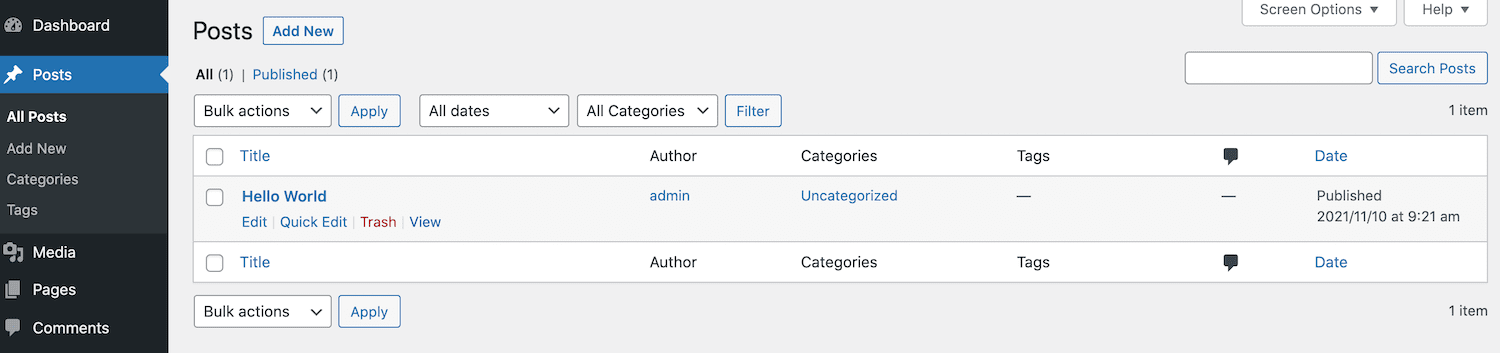
如果您對默認外觀不滿意,那麼是時候安裝一個新主題了。 在選擇 WordPress 主題時,不乏選擇:

要從官方存儲庫安裝主題,請導航到 WordPress 儀表板中的外觀 > 主題。 然後,您可以選擇Add New並開始探索可用選項:
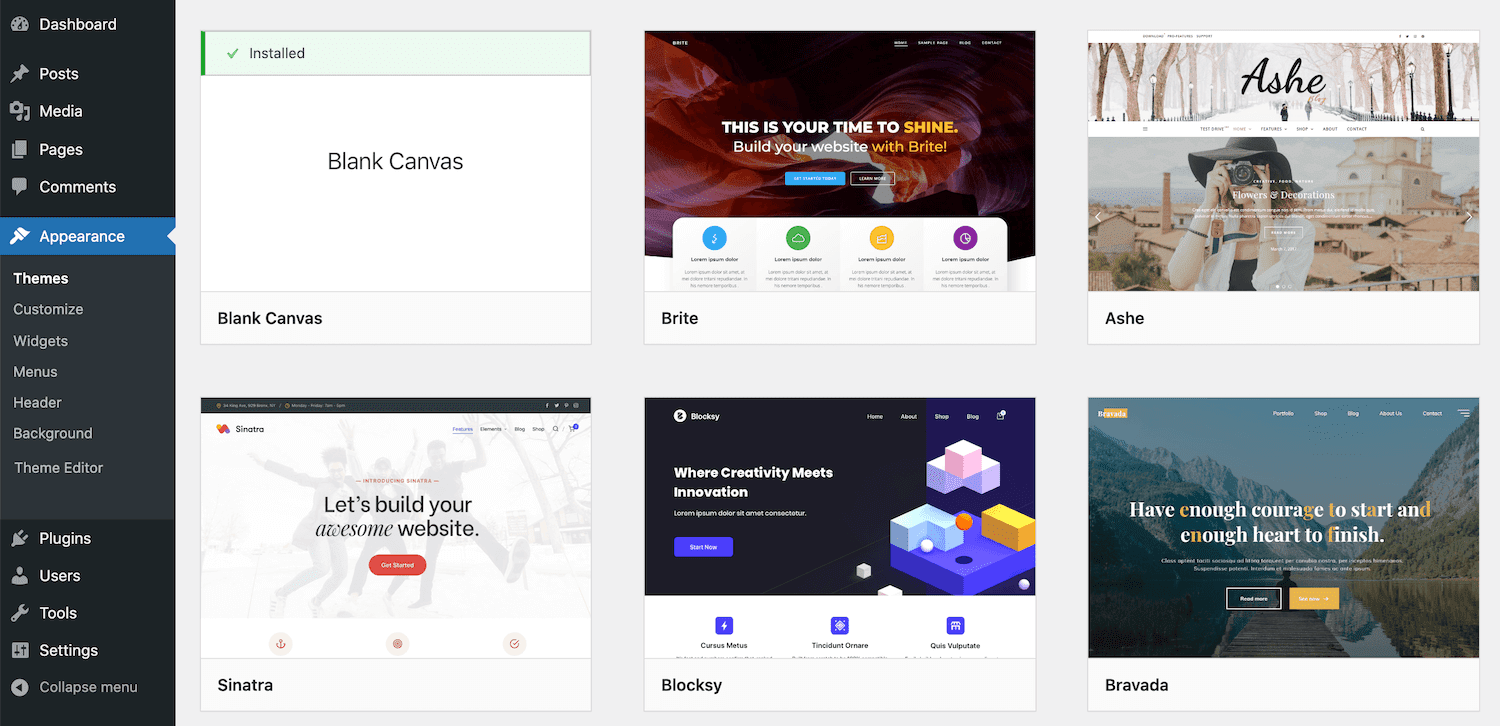
當您找到一個吸引您眼球的主題時,將鼠標懸停在它上面,然後點擊Preview 。 這將顯示您的網站,因為它將顯示應用了新主題。
在尋找主題時,明智的做法是注意平均星級和評論,尤其是最近的反饋。 一個主題可以有一個積極的平均星級。 但是,最近大量的負面評論可能表明最新更新存在問題:
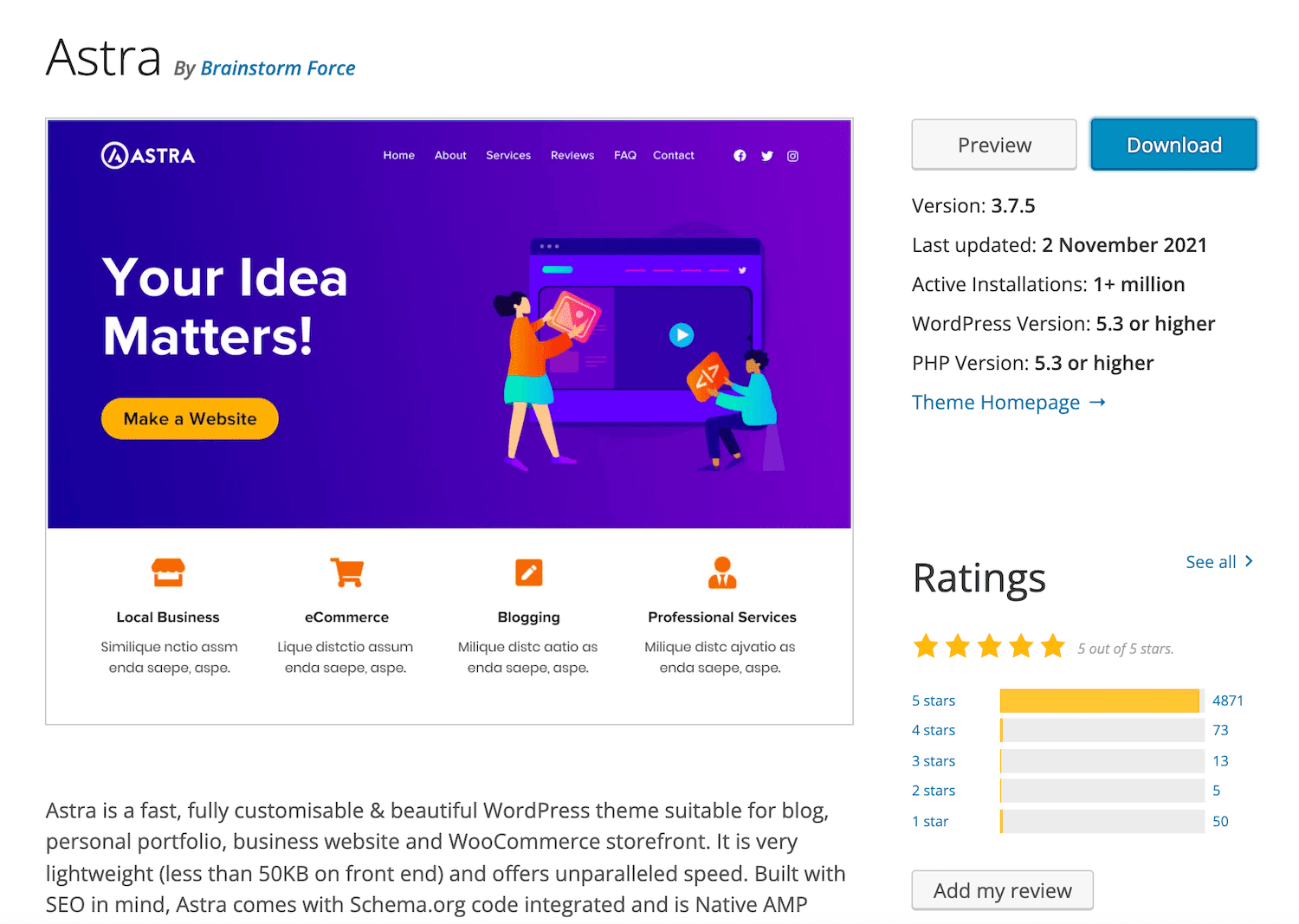
在全球擁有超過 30 億智能手機用戶,您的主題還應該具有響應性和移動友好性。 這種質量對於在線商店至關重要,因為移動設備佔 2019 年所有電子商務流量的 65%。
當您找到完美的主題時,選擇安裝 > 激活。 您遷移的 Joomla 內容現在將使用這個新主題。
第 7 步:設置永久鏈接
永久鏈接是引導用戶和搜索引擎訪問您的頁面和帖子的永久 URL。 顧名思義,這些鏈接應該保持不變。
雖然以後可以編輯您的永久鏈接,但這可能會導致鏈接斷開。 它也可能會損害您的搜索引擎優化。 因此,選擇正確的永久鏈接結構對於建立新的 WordPress 網站至關重要。
WordPress 支持六種不同的永久鏈接結構。 要查看您的選項,請導航至Settings > Permalinks :
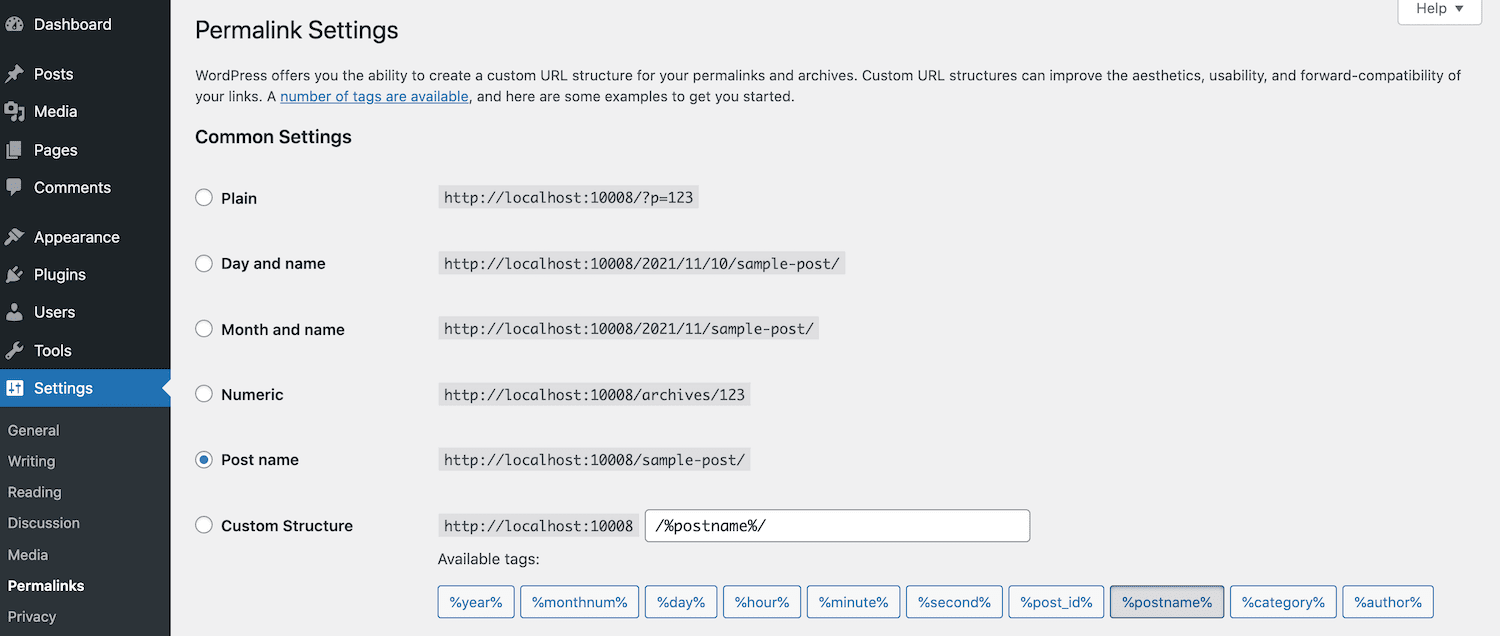
默認情況下,WordPress 使用普通結構。 它包括一個基於 ID 的 slug,例如mywebsite.com/?p=123 。 然而,這種結構並沒有告訴搜索引擎或訪問者任何關於頁面的有用信息,這對 SEO 和用戶體驗來說是個壞消息。
出於這個原因,我們建議切換到帖子名稱永久鏈接結構。 它將根據頁面或帖子的標題生成 URL slug。 這種設置對訪問者來說要好得多,並且可以提供 SEO 提升。
要更改您的永久鏈接結構,請選擇帖子名稱按鈕。 然後,單擊保存更改。
第 8 步:重新指向您的域
每個域都指向至少兩個名稱服務器。 根據您網站的設置方式,您可能需要將域名連接到主機服務器。 此過程稱為重新指向您的域。
Kinsta 客戶可以從 MyKinsta 儀表板重新指向他們的域。 在左側菜單中,選擇站點,然後選擇您的網站名稱。 然後,單擊域:
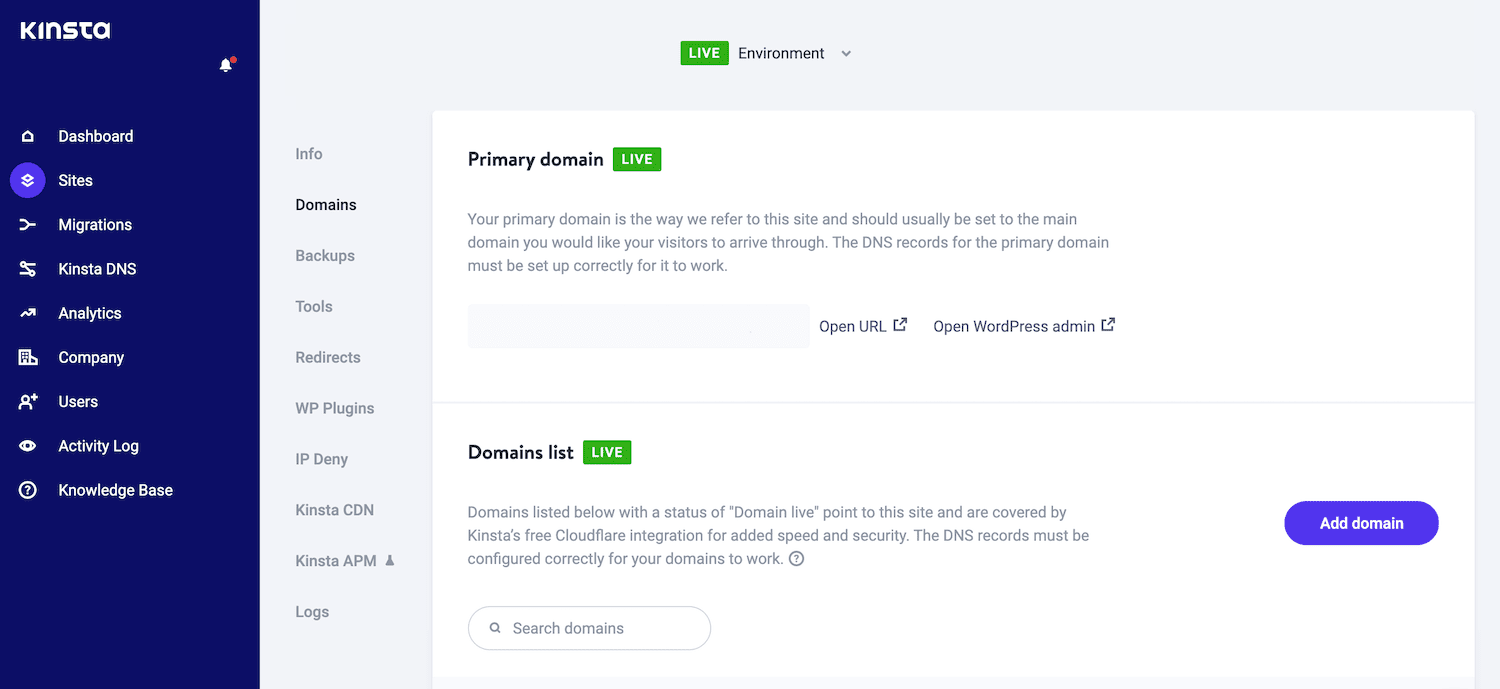
接下來,單擊添加域。 在隨後的彈出窗口中,輸入您的域並選擇添加域並繼續:
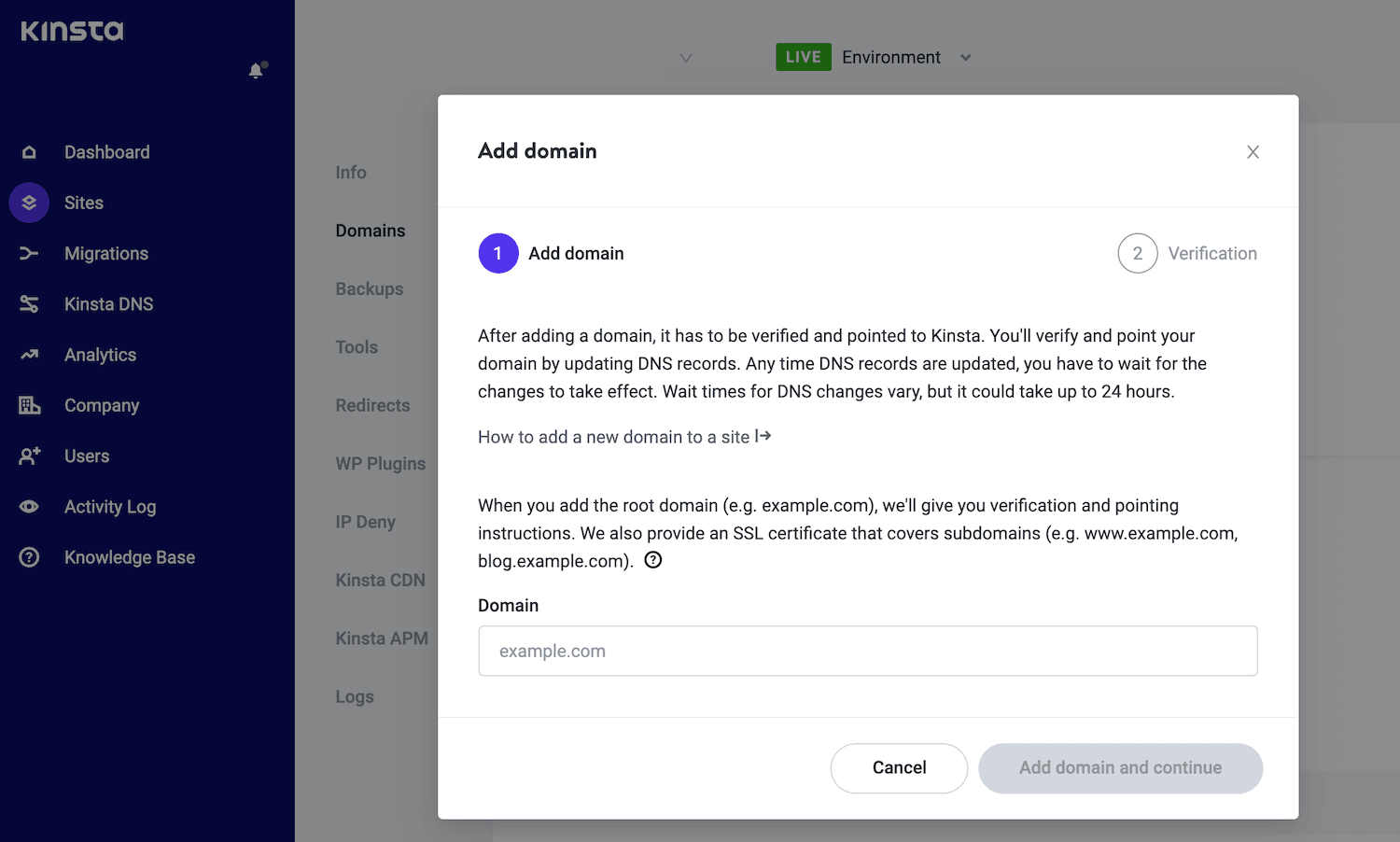
您現在需要驗證您是否擁有此域。 您將向域的 DNS 添加兩條 TXT 記錄以實現此目的。
您的 DNS 提供商是您的域的名稱服務器指向的位置。 它可能是您域的註冊商或其他 DNS 提供商。 如果您使用 Kinsta DNS,我們會自動添加這些 TXT 記錄以進行域驗證。
在您的 DNS 提供商的管理面板中,添加新的 TXT 記錄。 對於第一條 TXT 記錄,將_cf-custom-hostname用於Hostname字段,並將您的唯一 UUID 值用於Content/Text字段。
對於第二個 TXT 記錄,在主機名字段中使用@ 。 對於內容/文本字段,請使用您唯一的 UUID 值。
將這些 TXT 記錄添加到您的 DNS 提供商後,切換回您的MyKinsta選項卡。 然後,在“驗證域”模式窗口中單擊“確定,我已經完成” 。
根據您的提供商,TXT 記錄最長可能需要 24 小時才能傳播。 成功驗證域後,切換回託管服務提供商的儀表板。 在 MyKinsta 中,單擊出現在您的自定義域旁邊的點域按鈕。
作為此過程的一部分,您可能需要將您的根和 www 域指向 MyKinsta。 為確保您不會錯過任何流量,您還可以添加對通配符域的支持。
第 9 步:成為 WordPress 專家
WordPress 旨在成為一個直觀且用戶友好的平台。 但是,在掌握新技術方面,您可能會從專家建議中受益。
幸運的是,不乏可以幫助您掌握 WordPress 基礎知識及其他知識的資源。 首先,官方 WordPress Codex 有一個深入的學習使用 WordPress部分。 對於首次使用 WordPress 的用戶來說,它可能是無價的:
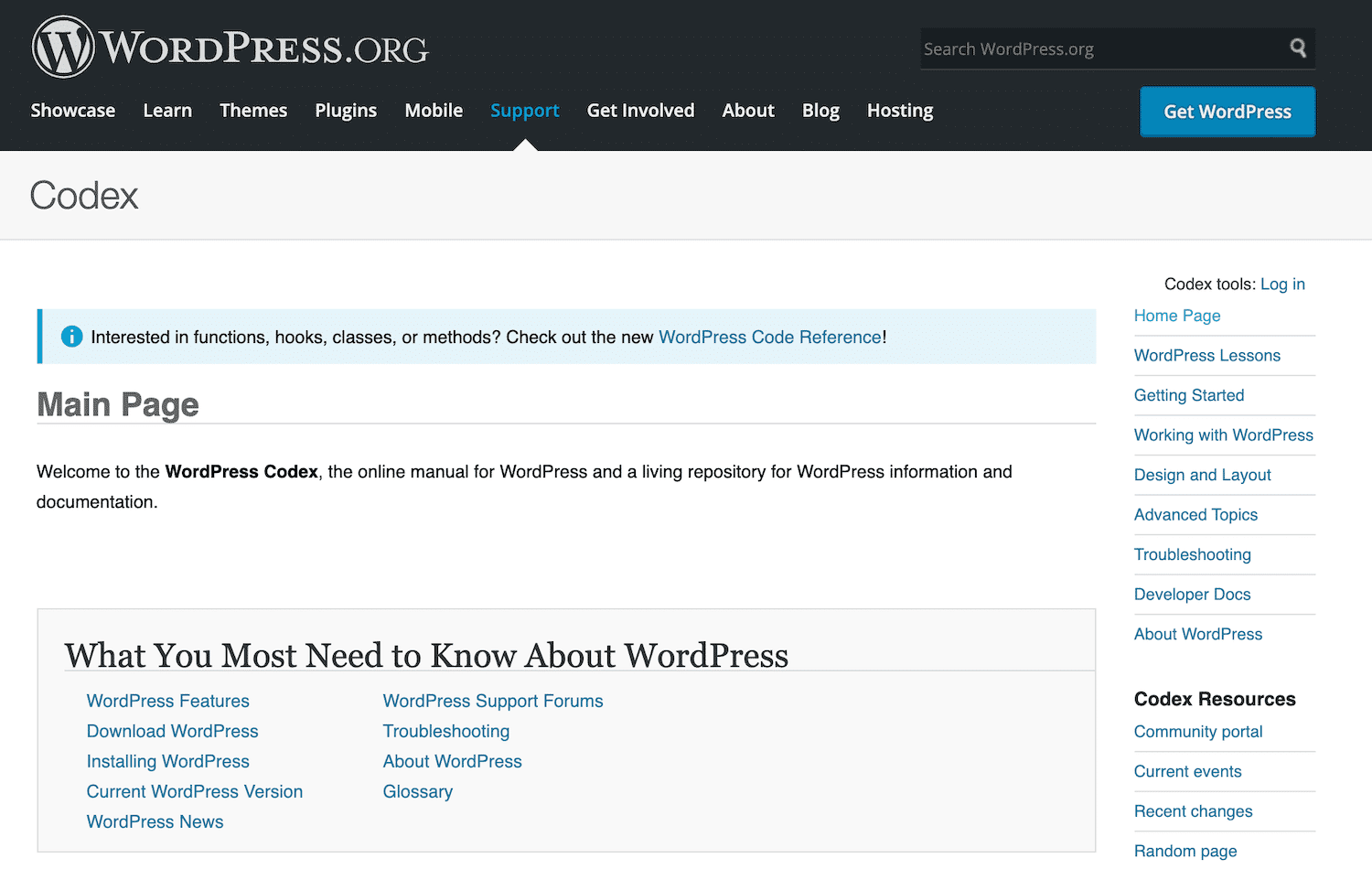
還有一些優質的 WordPress 課程。 這些課程包含大量信息,可幫助您快速掌握新平台。
或者,如果您更喜歡動手實踐的方法,您可能想嘗試我們的免費 DevKinsta 工具:
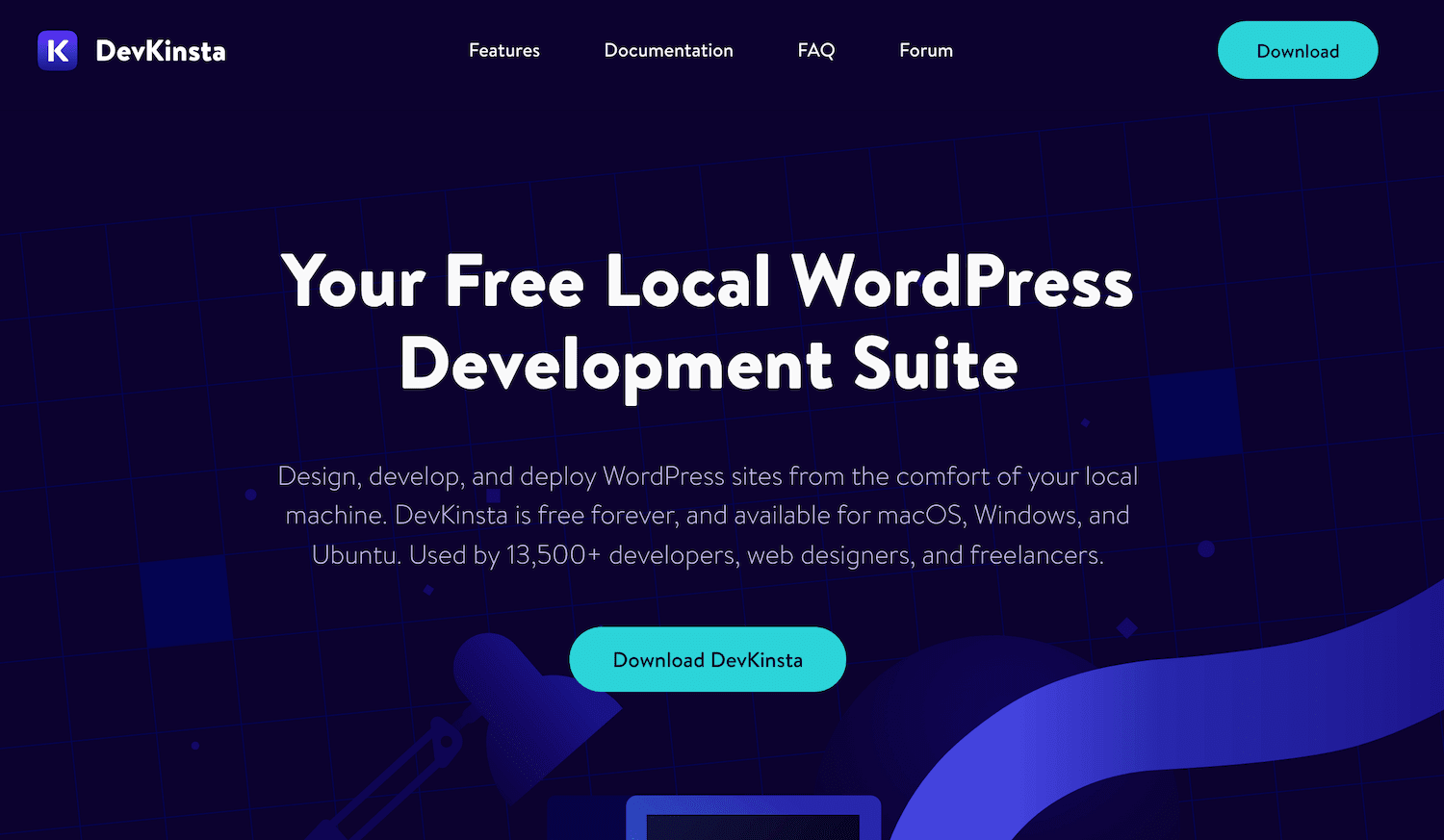
您可以使用此工具快速輕鬆地創建本地 WordPress 安裝。 此設置非常適合在私密、安全的環境中試驗平台,而不會影響您的實時站點。
繼續
概括
從一個內容管理系統 (CMS) 遷移到另一個可能是一個令人生畏的前景。 幸運的是,使用正確的工具,您可以從 Joomla 遷移到 WordPress,而無需從頭開始。
當您計劃搬家時,一個好的遷移插件(例如 FG Joomla 到 WordPress)是必不可少的。 我們還建議選擇託管的 WordPress 提供商,例如 Kinsta。 有了合適的主機,安裝和配置 WordPress 軟件就變得輕而易舉,這是一件不用擔心的事情!
您對如何將您的網站從 Joomla 遷移到 WordPress 有任何疑問嗎? 在下面的評論部分讓我們知道!

